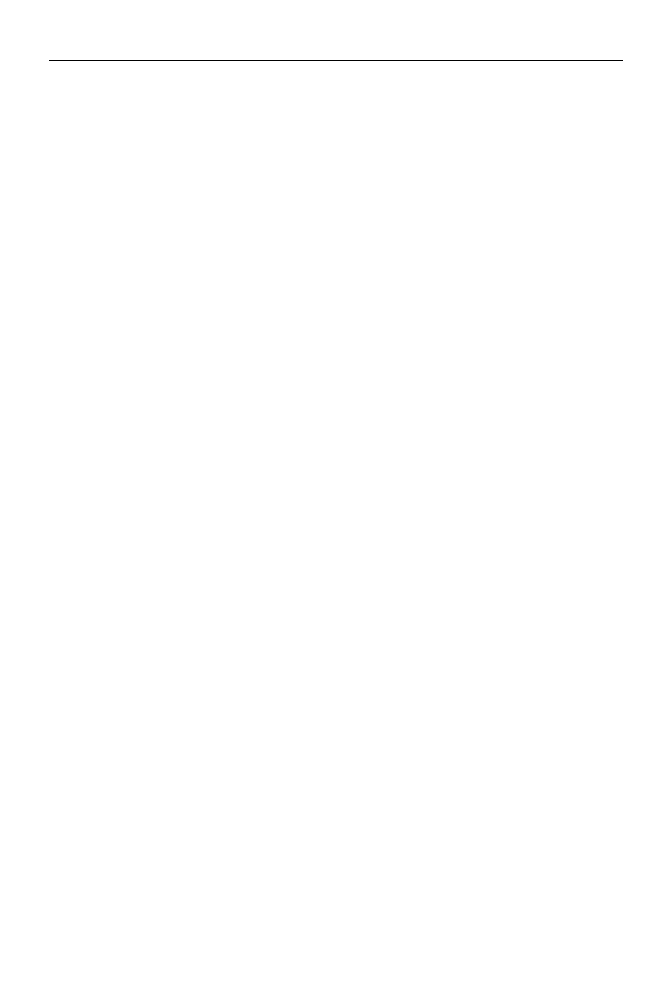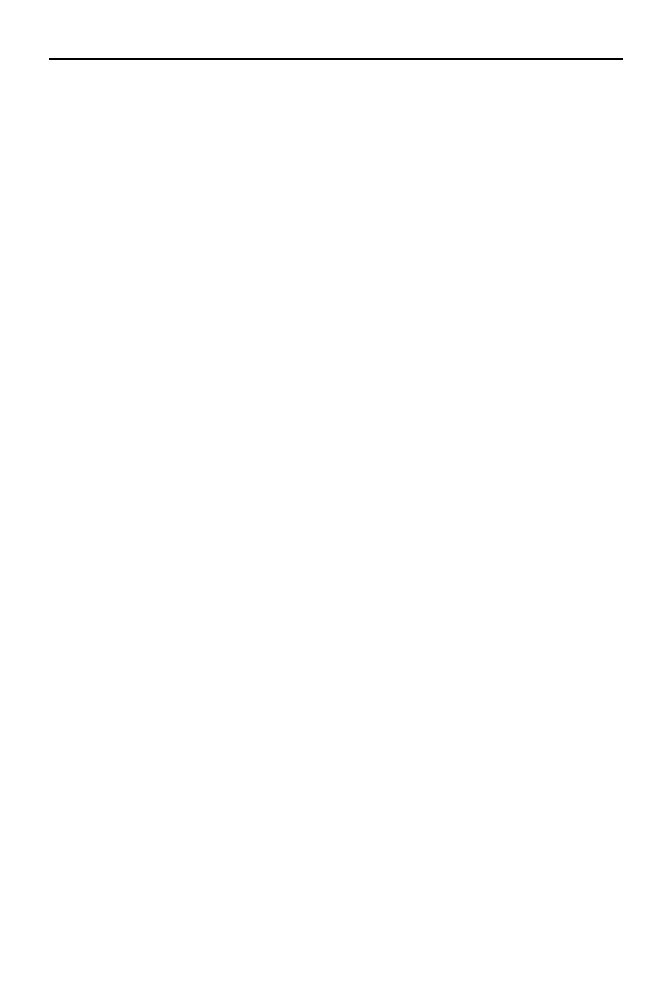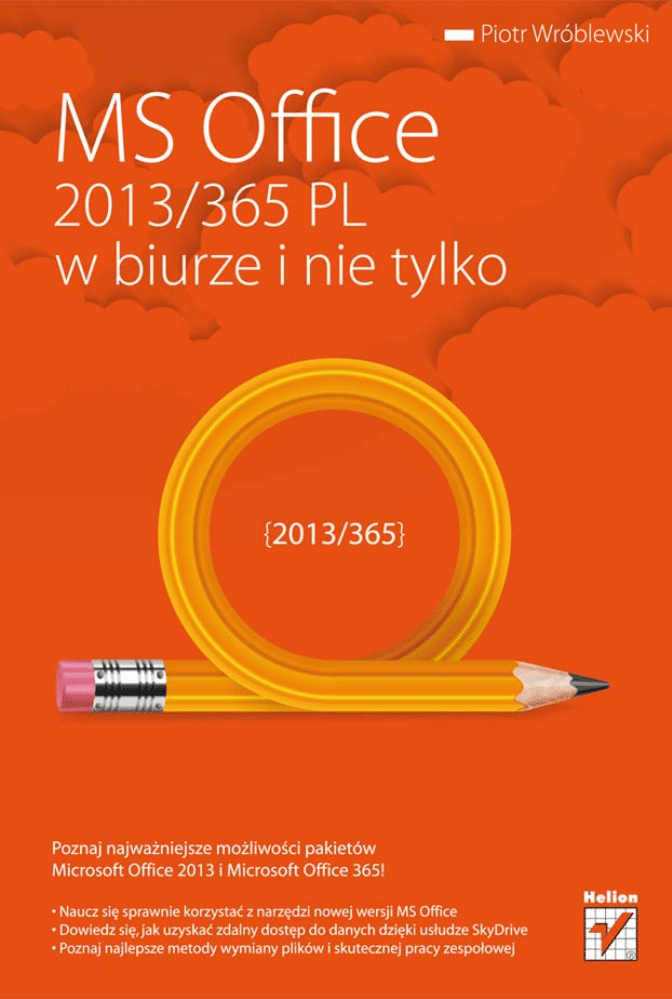
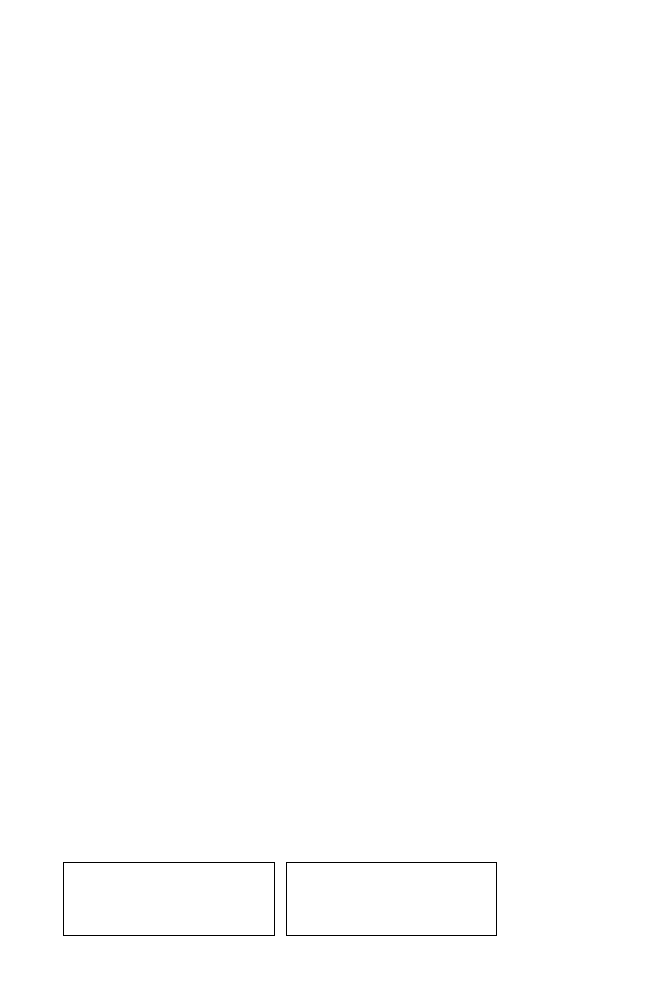
Wszelkie prawa zastrzeżone. Nieautoryzowane rozpowszechnianie całości lub fragmentu niniejszej
publikacji w jakiejkolwiek postaci jest zabronione. Wykonywanie kopii metodą kserograficzną,
fotograficzną, a także kopiowanie książki na nośniku filmowym, magnetycznym lub innym
powoduje naruszenie praw autorskich niniejszej publikacji.
Wszystkie znaki występujące w tekście są zastrzeżonymi znakami firmowymi bądź towarowymi
ich właścicieli.
Autor oraz Wydawnictwo HELION dołożyli wszelkich starań, by zawarte w tej książce informacje
były kompletne i rzetelne. Nie biorą jednak żadnej odpowiedzialności ani za ich wykorzystanie, ani
za związane z tym ewentualne naruszenie praw patentowych lub autorskich. Autor oraz
Wydawnictwo HELION nie ponoszą również żadnej odpowiedzialności
za ewentualne szkody wynikłe z wykorzystania informacji zawartych w książce.
Redaktor prowadzący: Michał Mrowiec
Projekt okładki: Studio Gravite / Olsztyn
Obarek, Pokoński, Pazdrijowski, Zaprucki
Fotografia na okładce została wykorzystana za zgodą Shutterstock.com
Wydawnictwo HELION
ul. Kościuszki 1c, 44-100 GLIWICE
tel. 32 231 22 19, 32 230 98 63
e-mail: helion@helion.pl
WWW: http://helion.pl (księgarnia internetowa, katalog książek)
Drogi Czytelniku!
Jeżeli chcesz ocenić tę książkę, zajrzyj pod adres
http://helion.pl/user/opinie?of13bi
Możesz tam wpisać swoje uwagi, spostrzeżenia, recenzję.
ISBN: 978-83-246-7573-9
Copyright © Helion 2013
Printed in Poland.
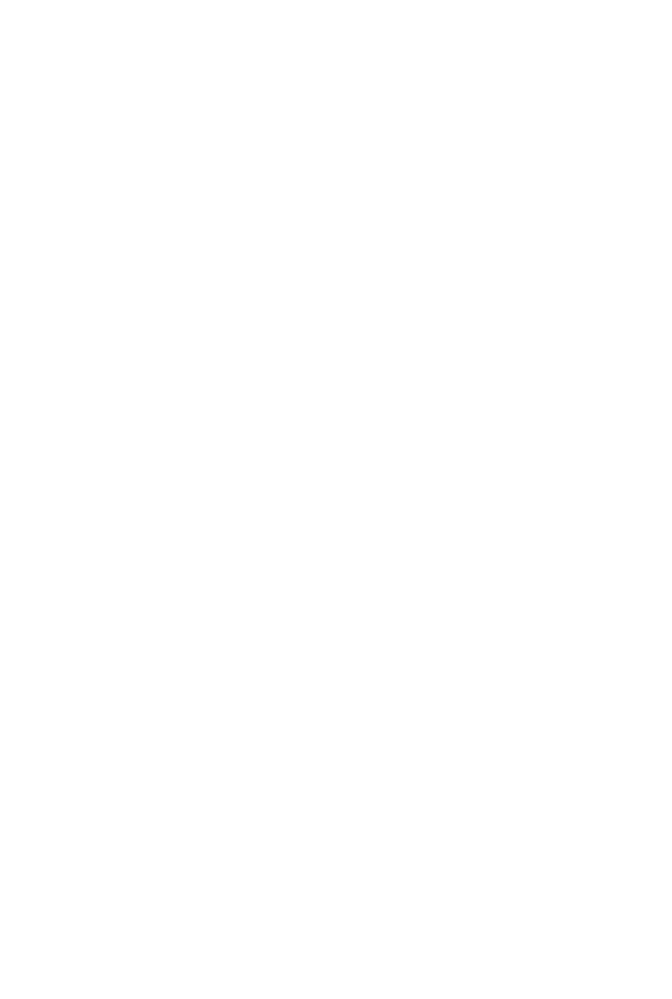
Spis treci
Wstp .............................................................................................. 9
Rozdzia 1. Microsoft Office — zakup, instalacja i uruchamianie ........................ 15
Czym si róni Office 2013 od Office 365? ................................................................... 16
Pudekowe wersje pakietu Office 2013 ................................................................. 17
Zakup i instalacja wersji Office 365 ...................................................................... 18
Office 365 dla uytkowników Mac OS ................................................................. 21
Konto w usudze Office 365 .................................................................................. 22
Instalator pakietu Microsoft Office — na co zwróci uwag? ........................................ 24
Uruchamianie programów Microsoft Office ................................................................... 26
Co nowego w Microsoft Office 2013? ............................................................................ 27
Cz I
Word i podstawy obsugi pakietu Office ......................... 29
Rozdzia 2. Interfejs uytkownika pakietu Office na przykadzie edytora Word .... 31
Ekran programu Microsoft Word i nowe funkcje interfejsu uytkownika ...................... 32
Jak uruchomi program Word? ............................................................................. 32
Uatwienia obsugi w Microsoft Office ................................................................. 35
Interfejs Office w wersji dla komputerów Mac .............................................................. 38
Otwieranie i zapisywanie dokumentów .......................................................................... 39
Zapisywanie i odczytywanie dokumentów ............................................................ 39
Zapisywanie dokumentu na dysku SkyDrive ........................................................ 44
Funkcjonalno edytora .................................................................................................. 47
Word 2013 — mapa aplikacji ............................................................................... 47
Menu systemowe Plik w Wordzie ......................................................................... 49
Opcje programu Word ........................................................................................... 49
Podgld i wydruk dokumentu ......................................................................................... 52
Opcje drukowania ................................................................................................. 53
Rozdzia 3. Formatowanie tekstu ..................................................................... 57
Wpisywanie tekstu .......................................................................................................... 57
Akapit ............................................................................................................................. 59
Wyrównanie tekstu wzgldem marginesów .......................................................... 59
Podwieszony akapit ............................................................................................... 61
Odstpy midzy akapitami .................................................................................... 62
Dzielenie i przenoszenie akapitów ........................................................................ 64
Dzielenie wyrazów ......................................................................................................... 64
Numerowanie i punktowanie akapitów .......................................................................... 65
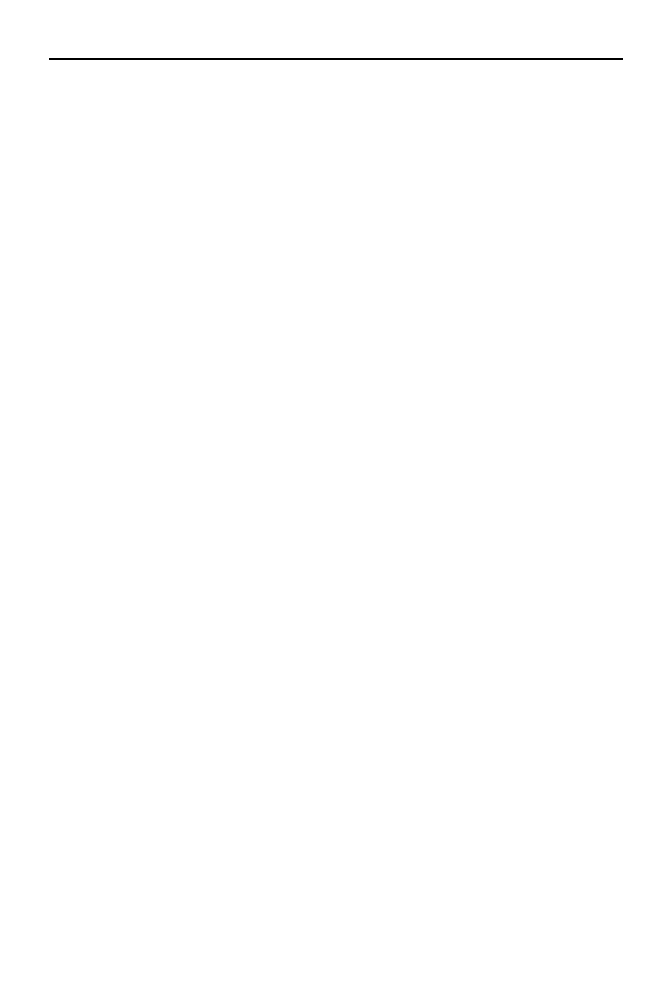
4
MS Office 2013/365 PL w biurze i nie tylko
Wyrónianie elementów tekstu ....................................................................................... 67
Bdy, ach te bdy! ........................................................................................................ 68
Zastosowanie schowka Windows w edytorze ................................................................. 69
Tryby specjalne operacji wklejania ................................................................................ 69
Malarz formatów i zasady powielania formatów ............................................................ 71
Edycja dokumentów PDF ............................................................................................... 71
Rozdzia 4. Czcionki, symbole, style… .............................................................. 73
Czcionki i ich rozmiary .................................................................................................. 73
Powikszanie lub zmniejszanie czcionki ........................................................................ 76
Nietypowe symbole w tekcie ........................................................................................ 76
Narzdzia nie tylko dla polonistów i tumaczy ............................................................... 78
Znaki diakrytyczne rónych jzyków .................................................................... 78
Korekta pisowni i gramatyki ................................................................................. 79
Sowniki jzyków obcych w Wordzie ................................................................... 79
Narzdzia dla tumaczy ......................................................................................... 81
Style ............................................................................................................................... 82
Szablony dokumentów ................................................................................................... 84
Pola i obiekty aktywne w dokumentach ......................................................................... 86
Wstawianie daty i godziny oraz innych pól specjalnych ....................................... 86
Osadzanie obiektów w dokumentach pakietu Office ............................................. 88
Rozdzia 5. Tabele i ukad kolumnowy .............................................................. 91
Podstawowe techniki rysowania tabel ............................................................................ 91
Modyfikowanie struktury tabeli ...................................................................................... 94
Tryb wielokolumnowy (gazetowy) ................................................................................. 98
Bardzo dugie tabele (wielostronicowe) ......................................................................... 99
Rozdzia 6. Nagówki, stopki i spisy (nie tylko treci) ..................................... 101
Podzia duszych dokumentów na strony .................................................................... 102
Nawigacja ............................................................................................................ 103
Wyszukiwanie i zamiana tekstu .......................................................................... 104
Stopki i nagówki w Wordzie ....................................................................................... 105
Róne stopki i nagówki dla odrbnych czci dokumentu .......................................... 107
Stopki i nagówki dla zaawansowanych ....................................................................... 109
Numeracja stron dla zaawansowanych ......................................................................... 110
Numerowanie nagówków i spis treci ......................................................................... 111
Przygotowanie dokumentu .................................................................................. 111
Wstawianie spisu treci ....................................................................................... 113
Przypisy ........................................................................................................................ 116
Odsyacze ..................................................................................................................... 117
Skorowidze ................................................................................................................... 119
Okno nawigacji ............................................................................................................. 121
Rozdzia 7. Grafika i tekst .............................................................................. 123
Wklejanie grafiki ze schowka Windows ....................................................................... 123
Zrzuty ekranu w Wordzie ............................................................................................. 124
Doczanie gotowych plików graficznych .................................................................... 124
Edytor graficzny programu Word ................................................................................. 128
Operacje na obiektach graficznych programu Word ..................................................... 133
Przesanianie si obiektów .................................................................................. 133
Grupowanie ......................................................................................................... 134
Praca z polami tekstowymi .................................................................................. 135
Ustalanie ziarnistoci obrazu ............................................................................... 136
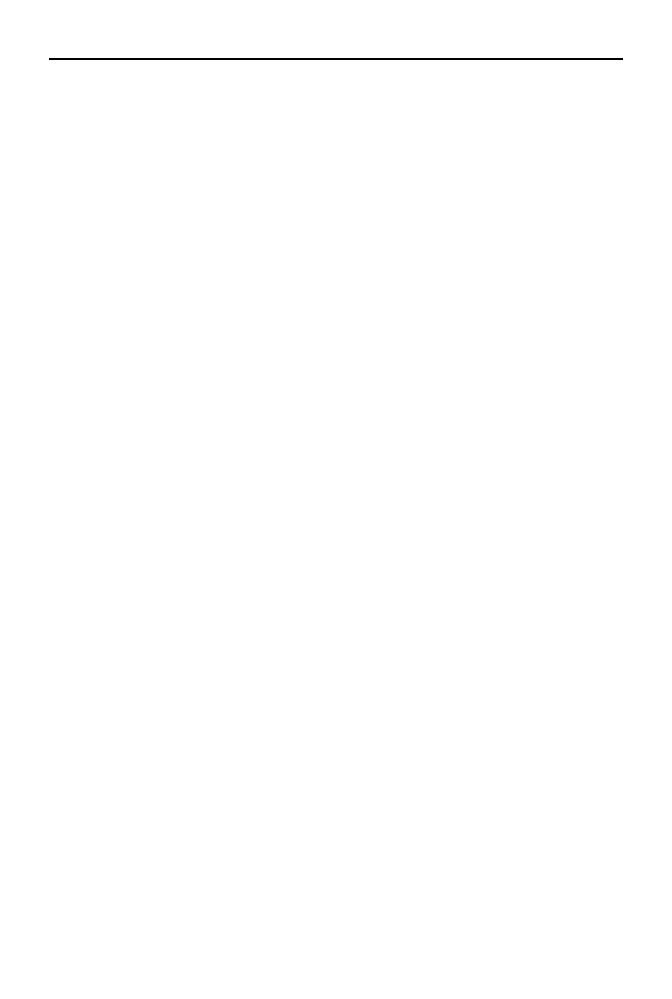
Spis treci
5
Rozdzia 8. Edytor równa matematycznych .................................................... 139
Tworzenie nowego równania matematycznego ............................................................ 139
Paleta funkcji i operatorów matematycznych ............................................................... 141
Praca z obiektem Równanie matematyczne .................................................................. 144
Rozdzia 9. Korespondencja seryjna ................................................................ 147
Pierwszy list seryjny w Wordzie .................................................................................. 148
Kreator korespondencji seryjnej .......................................................................... 148
Dokument wzorca listu seryjnego ....................................................................... 148
Tworzenie róda danych .................................................................................... 149
Konstruowanie szablonu listu ............................................................................. 150
Scalanie danych z wzorcem ................................................................................ 151
Funkcje trybu korespondencji seryjnej ......................................................................... 152
Rozdzia 10. Word i praca zespoowa ................................................................ 155
Podzia publikacji na pliki ............................................................................................ 155
Przegld i komentowanie dokumentu ........................................................................... 157
Przegld uwag zgoszonych przez autora ......................................................................... 159
Cz II Excel, czyli magiczna bro pakietu Office .................... 161
Rozdzia 11. Podstawy obsugi arkusza kalkulacyjnego ..................................... 163
Zapoznanie z arkuszem kalkulacyjnym ........................................................................ 164
Otwieranie i zapisywanie dokumentów ........................................................................ 166
Praca z arkuszami ......................................................................................................... 167
Rozdzia 12. Wprowadzanie i formatowanie danych ........................................... 169
Formatowanie komórek ................................................................................................ 172
Operacje na komórkach ................................................................................................ 176
Selektywne kasowanie zawartoci komórek ................................................................. 177
Kilka zaskakujcych wicze praktycznych ................................................................. 178
Nagówki i opisy tabel .................................................................................................. 179
Formaty walutowe ........................................................................................................ 181
Zaawansowane formatowanie komórek ....................................................................... 182
Rozdzia 13. Formuy w arkuszach .................................................................... 185
Nasza pierwsza formua w arkuszu .............................................................................. 185
Powielanie wzoru za pomoc myszy ................................................................... 186
Powielanie wzoru z wykorzystaniem kopiowania i wklejania ............................ 187
Wspórzdne wzgldne i bezwzgldne ................................................................ 187
Wzory matrycowe ........................................................................................................ 189
Operatory matematyczne .............................................................................................. 190
Funkcje matematyczne w formuach ............................................................................ 191
Wstawianie funkcji .............................................................................................. 191
Modyfikacja formuy w arkuszu ......................................................................... 193
Biblioteka funkcji Excela .................................................................................... 193
Formuy dla zaawansowanych ...................................................................................... 194
Rozdzia 14. Excel i analiza danych .................................................................. 199
Formuy z warunkami logicznymi ................................................................................ 199
Formatowanie warunkowe ............................................................................................ 201
Rozdzia 15. Excel jako maa baza danych ........................................................ 205
Tworzenie baz danych i zarzdzanie nimi .................................................................... 205
Sortowanie i filtrowanie ............................................................................................... 207
Skoroszyty wspódzielone ............................................................................................ 210
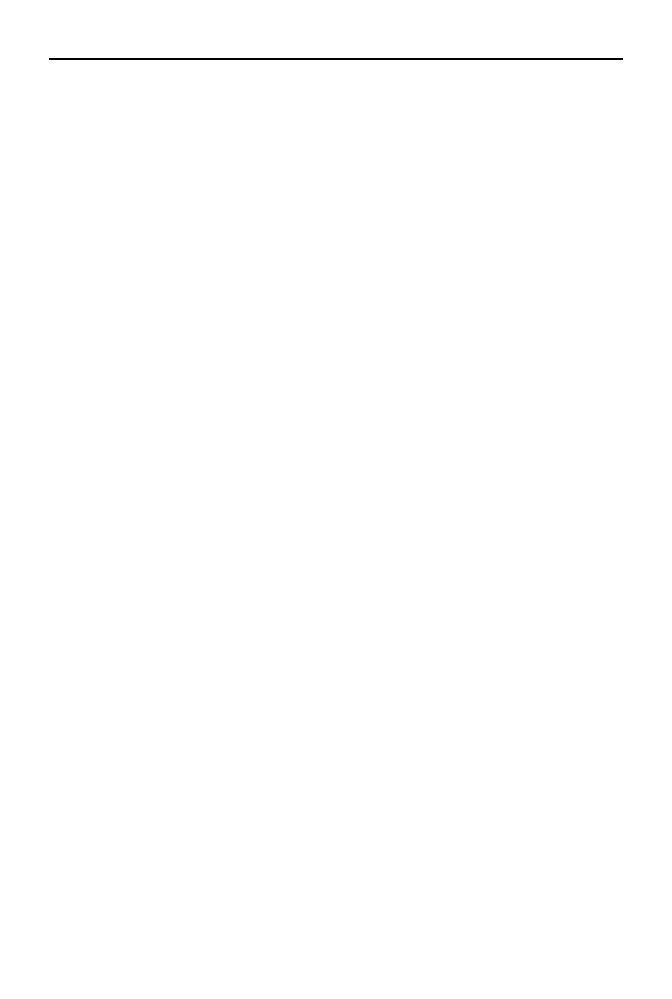
6
MS Office 2013/365 PL w biurze i nie tylko
Rozdzia 16. Wykresy i symulacje ..................................................................... 213
Wykresy w Excelu ........................................................................................................ 213
Modyfikacja graficznych elementów wykresu ............................................................. 219
Rozdzia 17. Drukowanie arkuszy ..................................................................... 221
Metody kondensowania wydruku ................................................................................. 221
Ustawienia wydruku arkusza ........................................................................................ 224
Nagówki i stopki ......................................................................................................... 224
Opcje drukarki .............................................................................................................. 226
Rozdzia 18. Makra i aplikacje w Excelu ........................................................... 229
Do czego su makra? ................................................................................................. 229
Rejestrowanie makra w Excelu .................................................................................... 230
Aplikacje w VBA w Excelu — jak to ugry? ............................................................. 233
Krok 1. Przykadowe makro ................................................................................ 234
Krok 2. Ogldamy kod VBA makra .................................................................... 235
Karta Deweloper ................................................................................................. 236
Organizacja makr .......................................................................................................... 240
Rozdzia 19. wiczenia praktyczne w Excelu .................................................... 243
Skadki w dziaalnoci gospodarczej ............................................................................ 243
Lokata bankowa ............................................................................................................ 245
Harmonogram spaty kredytu bankowego .................................................................... 246
Cz III PowerPoint, czyli jak skutecznie przekaza
swój punkt widzenia ................................................... 251
Rozdzia 20. Podstawy obsugi programu PowerPoint ........................................ 253
Czym s prezentacje komputerowe? ............................................................................. 253
Pierwsza prezentacja w PowerPoincie .......................................................................... 254
Widoki prezentacji w PowerPoincie ............................................................................. 257
Prezentacja slajdów ...................................................................................................... 258
Prezentacje PowerPointa jako dokumenty .................................................................... 260
Drukowanie prezentacji w PowerPoincie ..................................................................... 261
Rozdzia 21. Modyfikowanie prezentacji w programie PowerPoint ...................... 263
Dodawanie nowej strony do prezentacji ....................................................................... 264
Szablony ukadów slajdu w PowerPoincie ................................................................... 264
Formatowanie elementów slajdu .................................................................................. 267
Dodawanie nowych elementów slajdu .......................................................................... 271
Wzorzec slajdu ............................................................................................................. 273
Rozdzia 22. Oywianie prezentacji w programie PowerPoint ............................. 277
Przejcia ....................................................................................................................... 277
Animacje ...................................................................................................................... 279
Osadzanie wideo z serwisu YouTube ........................................................................... 281
Profesjonalne prezentacje — szybko i bezbolenie! ..................................................... 281
Cz IV Microsoft OneNote ..................................................... 285
Rozdzia 23. Omówienie programu OneNote ...................................................... 287
Do czego suy program OneNote? .............................................................................. 287
Ekran gówny programu OneNote ................................................................................ 288
Szablony notesów OneNote .......................................................................................... 290
Przeznaczenie i obsuga programu OneNote ................................................................ 290
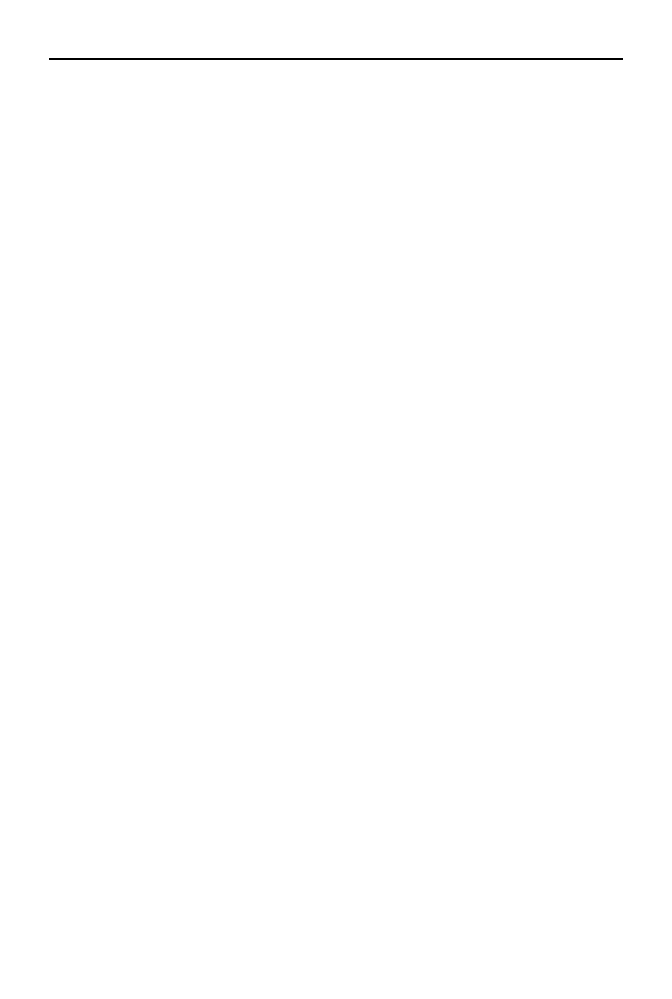
Spis treci
7
Rozdzia 24. Twój nowy notes w programie OneNote ......................................... 293
Notes prywatny lub wspódzielony ............................................................................... 293
Struktura notesu ............................................................................................................ 295
Pierwsze wpisy w notesie ............................................................................................. 296
Rozdzia 25. Edycja notatek ............................................................................. 299
Podstawowe operacje na obiektach notatek .................................................................. 300
Oznaczanie notatek sygnaturami czasu ........................................................................ 301
Formatowanie tekstu .................................................................................................... 301
Listy punktowane lub numerowane .............................................................................. 302
Grafika .......................................................................................................................... 303
Tabele ........................................................................................................................... 304
Odsyacze ..................................................................................................................... 305
Inne obiekty w notatkach .............................................................................................. 306
Znaczniki notatek ......................................................................................................... 307
Rozdzia 26. Notatniki w praktyce .................................................................... 309
Szybkie notatki i przesyanie danych do notesu ........................................................... 309
Wyszukiwanie danych .................................................................................................. 311
Drukowanie notesów .................................................................................................... 312
Interesujce funkcje programu OneNote ...................................................................... 312
Cz V Microsoft Outlook ...................................................... 315
Rozdzia 27. Prezentacja programu Outlook 2013 ............................................. 317
Do czego suy program Outlook? ............................................................................... 317
Ekran gówny programu Outlook ................................................................................. 318
Konfiguracja konta e-mail w Outlooku ........................................................................ 319
Konfiguracja ekranu gównego Outlooka ..................................................................... 321
Wysyanie i odbieranie poczty e-mail ........................................................................... 321
Baza kontaktów w Outlooku ........................................................................................ 326
Rozdzia 28. Funkcje kalendarza w Outlooku .................................................... 331
Kalendarz i poczta e-mail ............................................................................................. 331
Definiowanie zdarzenia kalendarzowego ..................................................................... 332
Spotkania cykliczne ...................................................................................................... 335
Konfiguracja widoku kalendarza w Outlooku .............................................................. 336
Rozdzia 29. Zarzdzanie zadaniami w programie Outlook ................................. 339
Definiowanie zada ...................................................................................................... 339
Praca z list zada ........................................................................................................ 341
Rozdzia 30. Outlook dla zaawansowanych ....................................................... 343
Zarzdzanie plikami danych Outlooka ......................................................................... 343
Foldery plików danych (PST) ............................................................................. 343
Oczyszczanie bazy danych Outlooka .................................................................. 346
Importowanie i eksportowanie poczty w programie Outlook ....................................... 347
Opcje programu Outlook .............................................................................................. 348
Cz VI Pozostae narzdzia pakietu Office .............................. 351
Rozdzia 31. Zabezpieczanie dokumentów Office 2013 ..................................... 353
Zabezpieczanie hasem dokumentów Excel, Word i PowerPoint ................................. 353
Zabezpieczanie hasem notesów programu OneNote ................................................... 356
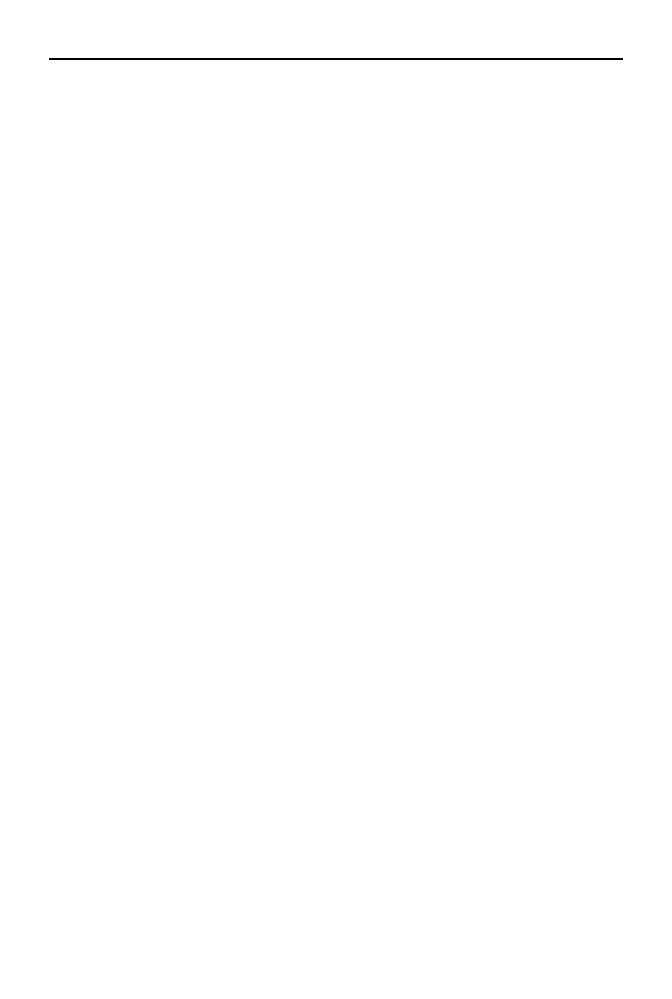
8
MS Office 2013/365 PL w biurze i nie tylko
Ochrona dokumentów Excela ....................................................................................... 357
Ochrona komórek ................................................................................................ 357
Ochrona skoroszytu ............................................................................................. 359
Rozdzia 32. Narzdzia pakietu Office ............................................................... 361
Pakiety jzykowe Office’a ............................................................................................ 361
Makra nie tylko w Excelu! ........................................................................................... 363
Publisher ....................................................................................................................... 364
InfoPath ........................................................................................................................ 366
Skorowidz .................................................................................... 367
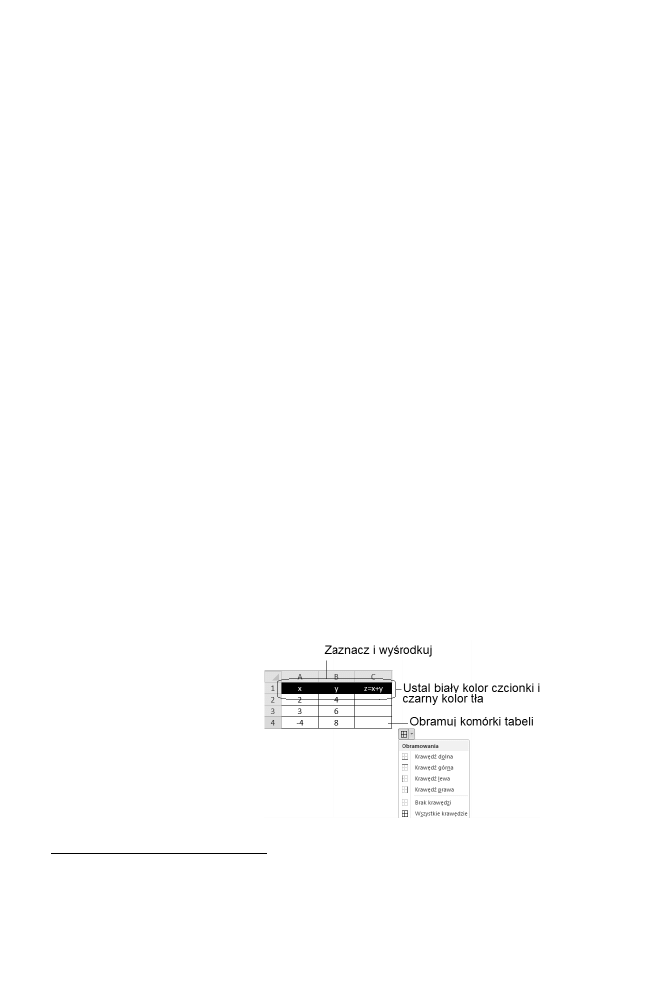
Rozdzia 13.
Formuy w arkuszach
Ju zapewne zauwaye, e w Excelu nie napiszesz listu tak atwo jak w edytorze
tekstu
1
. Nie nadaje si do tego celu prawie wcale, natomiast — co postaram si udo-
wodni w tym rozdziale — doskonale sobie radzi z obliczeniami. Obliczenia w arkuszu
kalkulacyjnym mona wykonywa za pomoc formu, które umieszcza si w komór-
kach. Formuy w arkuszach s zwykymi wzorami (matematycznymi, statystycznymi,
logicznymi itp.), z których korzysta si przy uyciu myszy i kreatorów ekranowych.
Nasza pierwsza formua w arkuszu
Wykonasz teraz proste wiczenie, w którym bdziemy wprowadza nowe elementy
i testowa nabyte umiejtnoci.
Na pocztek utwórz prost tabelk, która bdzie przedmiotem naszych wicze (rysu-
nek 13.1).
Rysunek 13.1.
Tabela z elementami
oblicze
— budowanie ukadu
1
Co nie oznacza, e jest to zabronione — pracowaem kiedy w pewnej firmie, która bya czci
midzynarodowego holdingu — jeden z zagranicznych menederów mia manier wysyania
korespondencji pisanej wycznie w plikach Excela, które adnie sformatowane niewiele si róniy
od dokumentów pisanych w Wordzie.
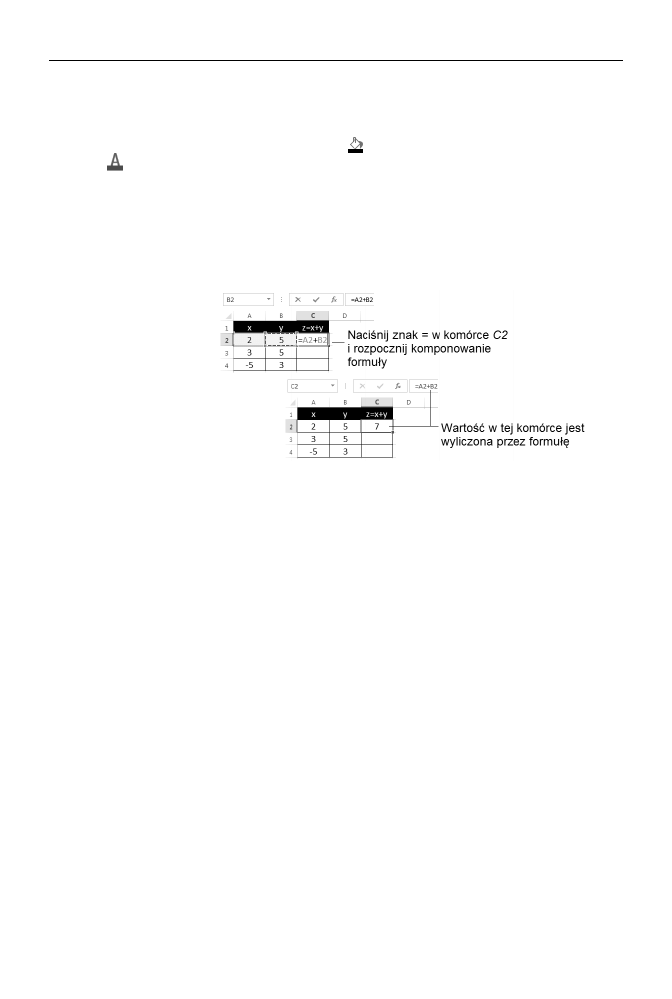
186
Cz II
i Excel, czyli magiczna bro pakietu Office
Przetestuj umiejtnoci nabyte dziki lekturze poprzedniego rozdziau, na przykad
wcz obramowanie krawdzi komórek oraz odwró atrybuty koloru czcionki i ta
komórki. Podpowiedzi dotyczce tego, jak to zrobi, znajdziesz na rysunku, na przy-
kad wybierz czarny kolor wypenienia (
), a potem okrel kolor czcionki jako biay
(
). Formatowanie komórki moesz zmieni wedug swoich upodoba, gdy w naszym
przykadzie nie bdzie zbyt wane.
W kolejnym kroku zajmiemy si wstawieniem w kolumnie C formuy matematycznej,
której celem bdzie automatyczne wyliczanie sumy komórek w kolumnach A i B
(rysunek 13.2). Nie jest to moe szczyt wyrafinowania, ale dobrze zilustruje pod-
stawowe zasady, jakim podlega tworzenie formu w Excelu.
Rysunek 13.2.
Tabela z elementami
oblicze
— komponowanie
formuy
Kliknij w obrbie komórki C2 i wpisz tam znak równoci (
=
), nacinij dwa razy klawisz
m (strzaka w lewo), wstaw znak dodawania (
+
) i wcinij klawisz
m, a nastpnie zakocz
cao zadania naciniciem klawisza Enter. Zauwaye, co si stao, gdy nacisne
klawisz kierunkowy (
m)? W ten sposób przesuwae pulsujc ramk w danym kierunku;
po znaku
=
zostay za wpisane wspórzdne komórki otoczonej pulsujc ramk.
Po naciniciu klawisza Enter w komórce C2 znalaza si liczba 7. Kliknij teraz w obrbie
komórki A2, wpisz tam na przykad
6
i potwierd klawiszem Enter. Zawarto komórki
C2 powinna si automatycznie zmieni na 11. Kliknij komórk C2 i porównaj zawar-
to paska formuy — czy widzisz tam liczb, czy co innego? Okazuje si, e na pasku
formuy zobaczysz nie liczb 11, ale formu
=A2+B2
.
Gratulacje, wanie udao Ci si utworzy pierwszy automatyczny wzór w arkuszu
kalkulacyjnym!
Jak jednak sprawi, by wzór dziaa w kadej komórce w kolumnie C? Okazuje si, e
istnieje na to kilka prostych sposobów.
Powielanie wzoru za pomoc myszy
Oto najprostszy i chyba najczciej uywany w praktyce sposób. Chwytamy mysz
prawy dolny róg komórki, w której znajduje si formua, i (cigle trzymajc) poci-
gamy j w wybranym kierunku (najczciej w dó), aby powieli ukryty w niej wzór
(rysunek 13.3).
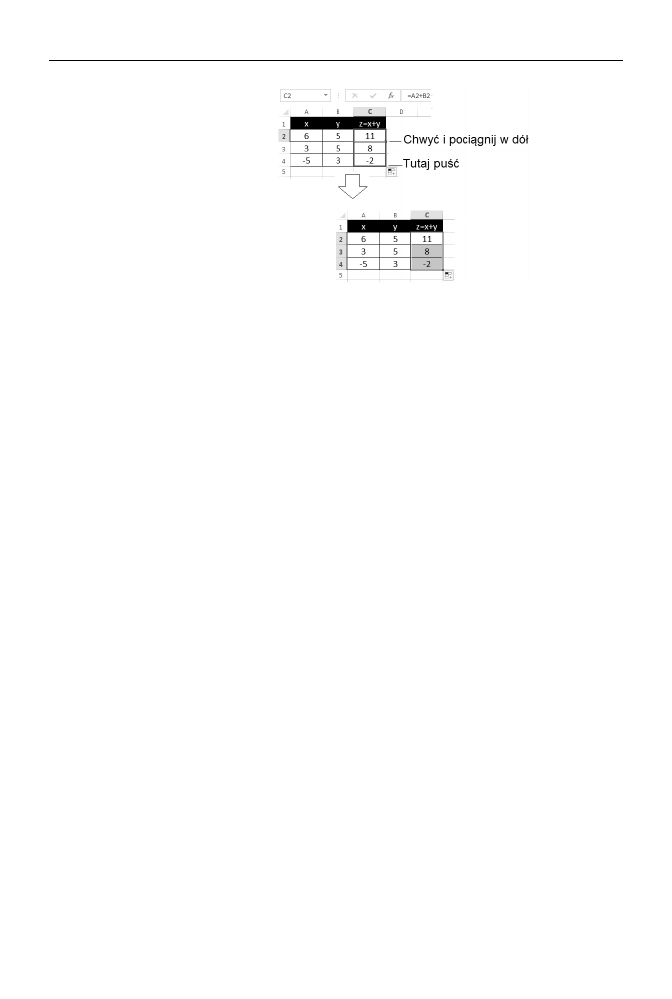
Rozdzia 13.
i Formuy w arkuszach
187
Rysunek 13.3.
Powielanie formuy
za pomoc myszy
Powielanie wzoru
z wykorzystaniem kopiowania i wklejania
Spróbujmy teraz powieli wzór w nieco inny sposób:
Kliknij w obrbie komórki C2 (ze wzorem
C2=A2+B2
).
Nacinij kombinacj klawiszy Ctrl+C, aby skopiowa wzór do schowka.
Kliknij w obrbie komórki C3 i wklej tam wzór przez nacinicie kombinacji
klawiszy Ctrl+V.
Kliknij w obrbie komórki C4 i wklej tam wzór, naciskajc klawisze Ctrl+V.
Powtarzaj te czynnoci w kolejnych komórkach.
Sam oce, który sposób bardziej Ci odpowiada.
Najciekawsz kwesti zwizan z kopiowaniem wzorów jest ich inteligentne przeno-
szenie. Do komórek C3 i C4 nie trafia wzór
=A2*B2
, ale odpowiednio
=A3*B3
oraz
=A4*B4
!
Tajemnica tego przeksztacenia tkwi w tym, e komputer nie interpretuje wzoru
=A2*B2
w formacie bezwzgldnym, ale tak, jak zosta pierwotnie zapisany, czyli
w formacie, który mona opisa nastpujco: „Do biecej komórki dodaj iloczyn
drugiej i pierwszej komórki, które znajduj si z lewej strony biecej komórki”.
Podczas kopiowania formuy Excel zastosowa zatem wspórzdne wzgldne; jednak
nie zawsze jest to dobre podejcie, o czym przekonamy si na przykadzie zamiesz-
czonym poniej.
Wspórzdne wzgldne i bezwzgldne
Spróbuj utworzy tabelk, która przelicza ceny samochodów wyraone w euro na zo-
tówki (rysunek 13.4).
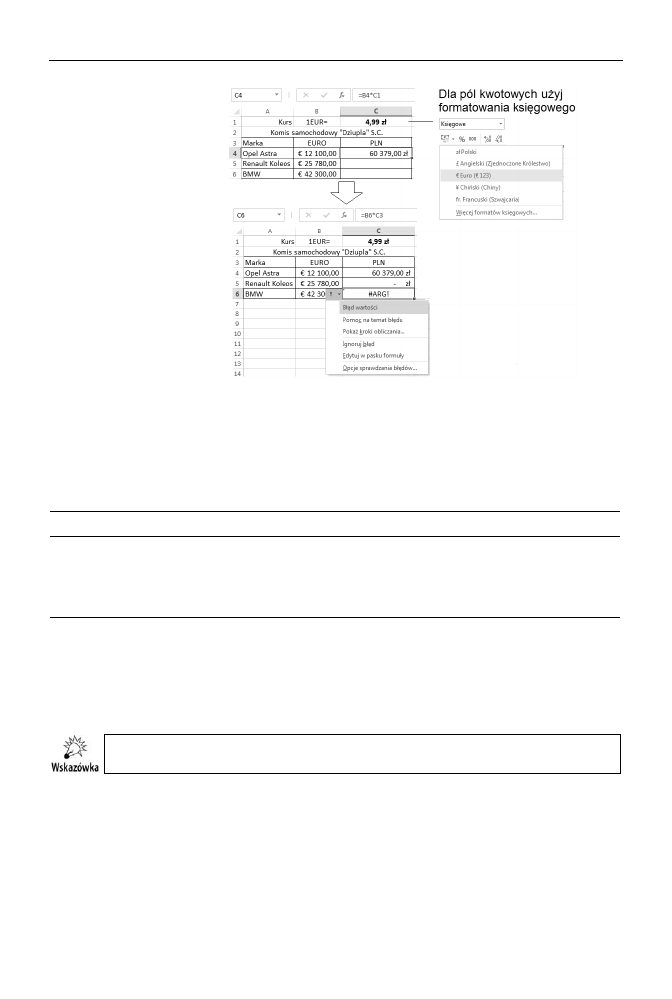
188
Cz II
i Excel, czyli magiczna bro pakietu Office
Rysunek 13.4.
Bd podczas
powielania formuy
Po powieleniu wzoru otrzymasz do ciekawy rezultat, wynikajcy z faktu, e w komórce
C4 zosta wpisany wzór, którego znaczenie mona wyrazi opisowo tak: „Pomnó
zawarto komórki z lewej strony przez kurs waluty wpisany trzy komórki wyej”.
Tabela 13.1 pokazuje kolejne rezultaty zastosowania takiego wzoru:
Tabela 13.1.
Objanienie formu z rysunku 13.4
Wiersz
Dziaanie
Wynik
Komentarz
Opel Astra
12 100*4,99
60 379
Renault Koleos
25 780*0
0
Brak wpisu w komórce C2
jest równowany zeru.
BMW
42 300* (tekst: PLN)
Bzdura, bd argumentu.
Wyglda na to, e natrafilimy na powane ograniczenie moliwoci Excela. Czy mona
temu jako zaradzi?
Na szczcie jest to problem do pokonania. Spróbuj nieco zmodyfikowa wzór
w komórce C4: zamiast
=C4*D1
wpisz
=B4*$C$1
i dopiero wówczas powiel wzór.
Znak dolara ($) uzyskasz, naciskajc kombinacj klawiszy Shift+4.
Efekt mona zobaczy na rysunku 13.5.
Znak dolara we wspórzdnych „blokuje” je podczas kopiowania wzoru. S to wspó-
rzdne bezwzgldne.
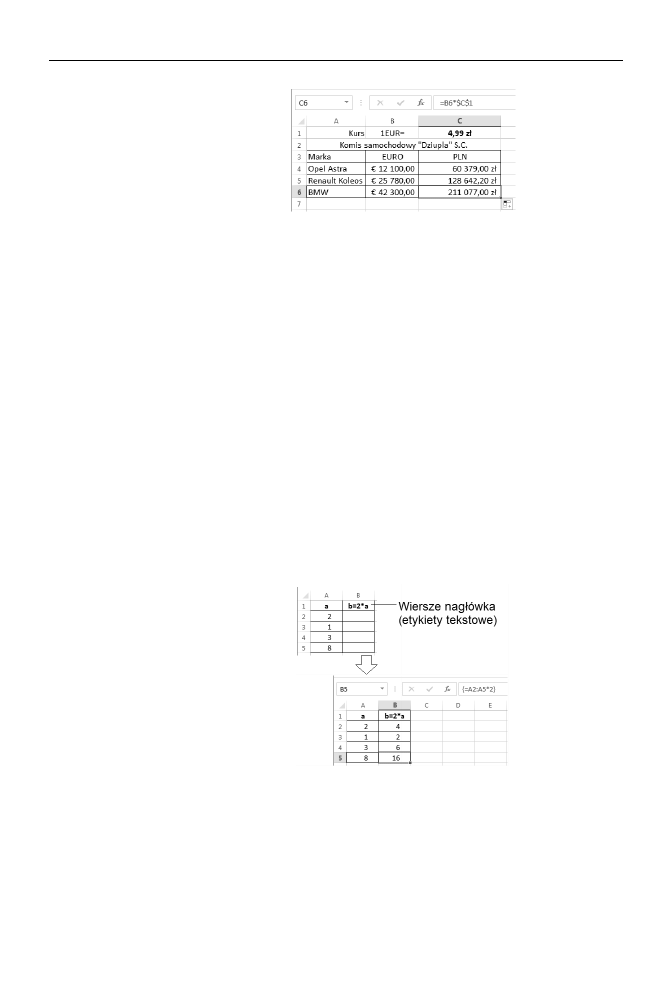
Rozdzia 13.
i Formuy w arkuszach
189
Rysunek 13.5.
Stosowanie
wspórzdnych
bezwzgldnych
w formule
Wzory matrycowe
W arkuszu kalkulacyjnym bardzo atwo mona formuowa wzory typu: „Kolumna B
jest równa kolumnie A pomnoonej przez 3”. W ramach przykadu wykonaj nastpu-
jce kroki:
Wpisz fragment tabliczki mnoenia.
Zaznacz komórki B2 – B5.
Wpisz
=
.
Zaznacz komórki A2 – A5.
Wpisz
*2
.
Nacinij jednoczenie Ctrl+Shift+Enter.
W komórkach drugiej kolumny pojawi si do dziwny wzór
{=A2:A5*2}
w nawiasach
klamrowych (rysunek 13.6).
Rysunek 13.6.
Wzór matrycowy
To przykad notacji matrycowej, mechanizmu uywanego nieco rzadziej, ale do
ciekawego i wartego poznania.
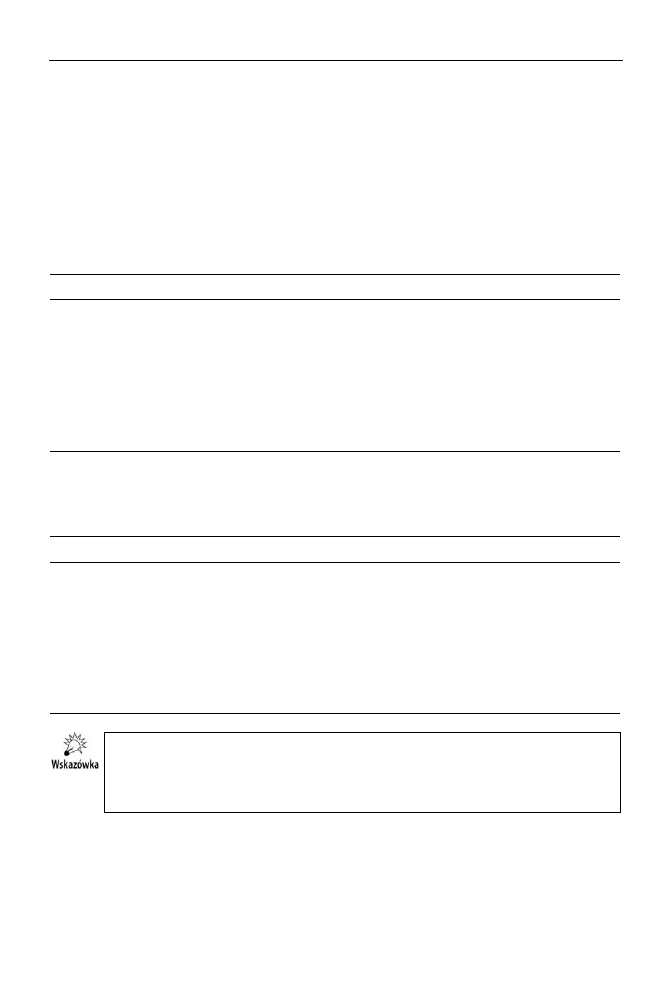
190
Cz II
i Excel, czyli magiczna bro pakietu Office
Operatory matematyczne
Tworzc wzory za pomoc arkusza kalkulacyjnego, musimy si dostosowa do jego
skadni, która róni si troch od skadni wzorów poznanych na lekcjach matematyki,
cho jednoczenie jest do nich zbliona na tyle, na ile to moliwe.
Pierwsza znaczca grupa operatorów pozwala wykonywa podstawowe operacje aryt-
metyczne (tabela 13.1).
Tabela 13.1.
Operatory matematyczne w arkuszu kalkulacyjnym
Operator
Nazwa
Przykad
Wynik
+
Dodawanie
1+2
3
–
Odejmowanie
1–2
–1
–
Negacja
–(1–2)
1
*
Mnoenie
2*3
6
/
Dzielenie
20/4
5
%
Procent
22%
0,22
(prezentowany na ekranie jako 22%)
^
Potgowanie
2^3
8
Istnieje te sporo operatorów uywanych w porównaniach i innych wyraeniach logicz-
nych (tabela 13.2).
Tabela 13.2.
Operatory logiczne w arkuszu kalkulacyjnym
Operator
Nazwa
Przykad
Wynik
=
Równa si
1=2
FASZ
>
Wiksze od
1>2
FASZ
>=
Wiksze od lub równe
1>=2
FASZ
<
Mniejsze
"ala"<"ma kota"
PRAWDA
<
Mniejsze
1<2
PRAWDA
<=
Mniejsze od lub równe
1<=2
PRAWDA
<>
Nie równa si
1<>2
PRAWDA
Aby przetestowa opisane tutaj operatory, wpisz w komórce przykadowe wyrae-
nia, oczywicie poprzedzajc je znakiem
=. Zmian kolejnoci wykonywania obli-
cze moesz wymusi nawiasami, na przykad odmienny wynik uzyskasz w wyrae-
niach:
2+3*5
i
(2+3)*5
.
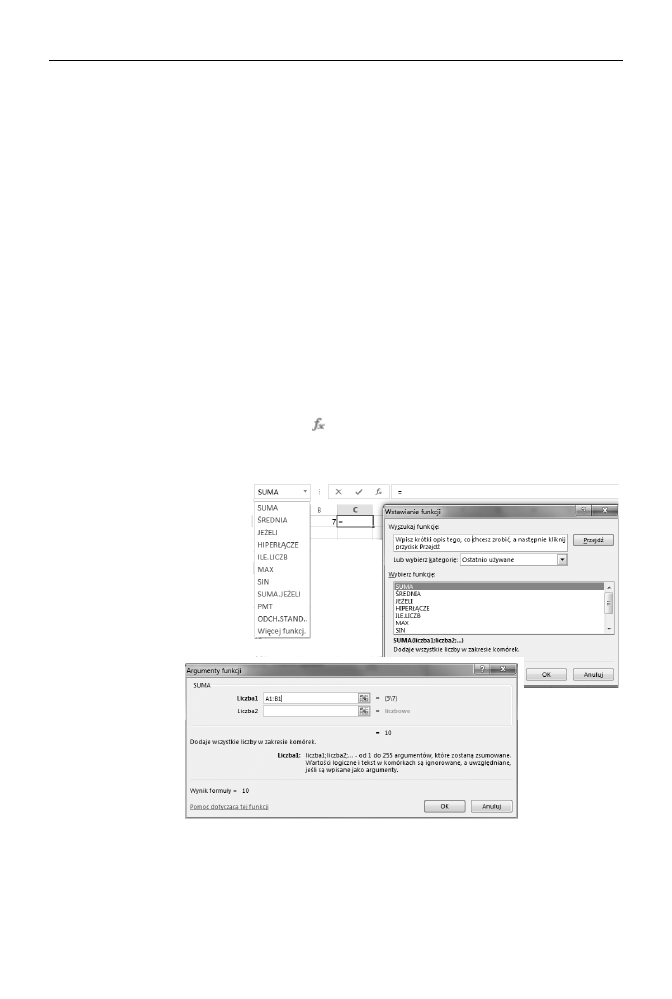
Rozdzia 13.
i Formuy w arkuszach
191
Funkcje matematyczne w formuach
Excel oferuje olbrzymi grup funkcji matematycznych, których dokadny opis zajby
z pewnoci cakiem pokan ksik. Na szczcie program nie zmusza nas do pami-
tania, jakie dokadnie funkcje udostpnia. Stosujc si do poniszych wskazówek, poznasz
prosty sposób wykorzystania bogatej biblioteki dostpnych funkcji i ich wyszukiwania.
Wstawianie funkcji
Wykonaj nastpujce wiczenie:
Kliknij w obrbie dowolnej pustej komórki.
Nacinij znak równoci (
=
). Na ekranie pojawi si pierwsza proponowana
przez Excel funkcja, na przykad
SUMA
.
Kliknij trójkcik obok nazwy funkcji
SUMA
, aby wywietli inne proponowane
funkcje.
Kliknij ikonk Wstaw funkcj (
), aby zobaczy okienko z przegldark funkcji.
Opisane wyej czynnoci ilustruje rysunek 13.7.
Rysunek 13.7.
Odszukiwanie
wbudowanych funkcji
Po wybraniu dowolnej funkcji z listy lub okienka Wstawianie funkcji zobaczysz list
jej argumentów. Moesz take poczyta, jak dziaa dana funkcja.
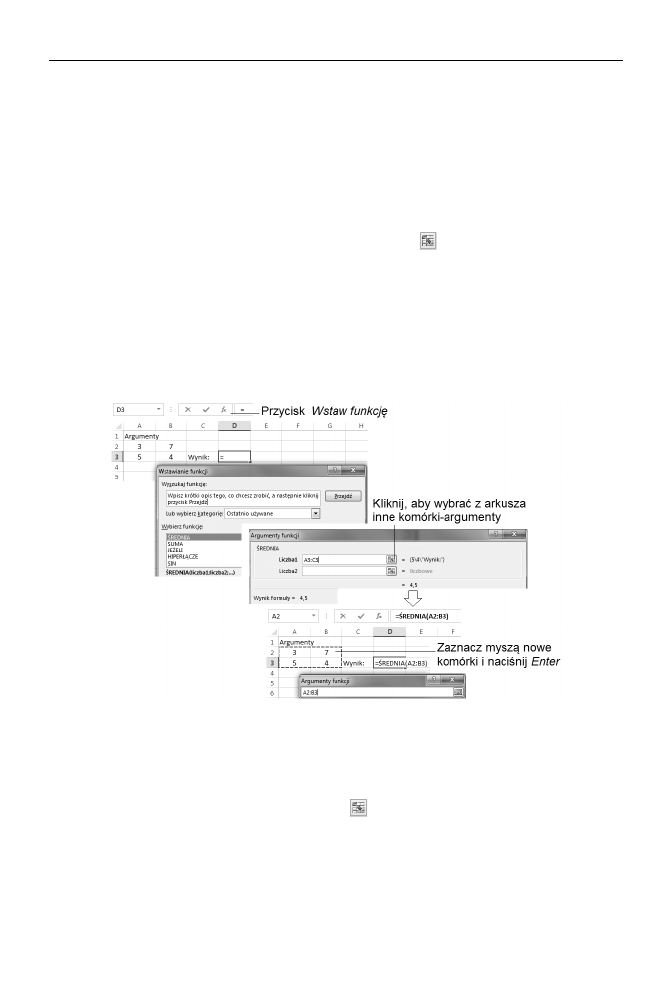
192
Cz II
i Excel, czyli magiczna bro pakietu Office
Funkcja
SUMA
nie jest zbyt ciekawa, ale doskonale ilustruje zasady pracy z okienkiem
Argumenty funkcji:
W okienku s wywietlone i wstpnie wypenione pola z argumentami
(zakres
A1:B1
).
Pod polami argumentów jest podany wynik dla biecej komórki (u nas
10
).
Jeli wpisane argumenty nie s poprawne, moesz je wymaza i wpisa wasne.
Nie musisz wpisywa rcznie wspórzdnych, moesz je pobra z arkusza,
przenoszc si do niego po klikniciu przycisku
znajdujcego si przy polu
argumentu.
Sprawdmy teraz, jak dziaa nieco bardziej skomplikowana funkcja
REDNIA
, uyta dla
czterech argumentów (rysunek 13.8).
Wybierz teraz funkcj
REDNIA
z listy i kliknij OK. Pojawi si kolejne okienko, powi-
cone ju tylko tej funkcji. Ma ona parametry:
Liczba1
,
Liczba2
itd. Wypenij je wspó-
rzdnymi komórek A1 i B1. Kliknij OK, aby obejrze wynik w arkuszu.
Rysunek 13.8.
Wstawianie argumentów do funkcji wbudowanej
Na rysunku pokazuj podmian proponowanych argumentów funkcji (
A3:C1
) na
A2:B3
(chcemy obliczy redni z czterech liczb: 3, 7, 5 i 4):
nowy zakres wyliczania redniej (
A2:B3
) moesz pobra z arkusza, przenoszc
si do niego po klikniciu przycisku
znajdujcego si przy polu argumentu;
gdy ju zaznaczysz poprawnie list argumentów (patrz pulsujca ramka), nacinij
dwa razy klawisz Enter.
W wyniku powyszego wiczenia Excel powinien wyliczy redni
4,75
.
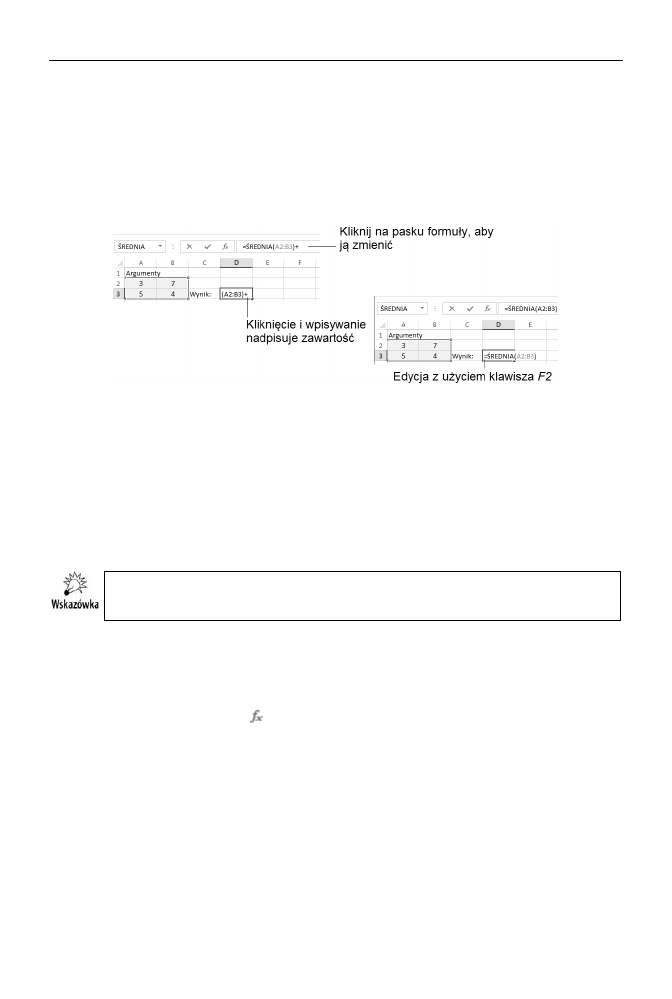
Rozdzia 13.
i Formuy w arkuszach
193
Modyfikacja formuy w arkuszu
Po wstawieniu formuy, czasami bardzo skomplikowanej, mona edytowa jej tre
wprost w arkuszu.
W tym celu kliknij komórk i w polu formuy zmodyfikuj jej tre, a nastpnie potwierd
klawiszem Enter lub anuluj zmiany klawiszem Esc (rysunek 13.9).
Rysunek 13.9.
Edycja formuy
Przykad:
Dwukrotnie kliknij w obrbie komórki C1, aby zmieni jej tre.
Zamiast
=
REDNIA(A2:B3)
wpisz na przykad
=
2*REDNIA(A2:B3)
i nacinij Enter.
Czy widzisz liczb 5? Zgadza si? Oczywicie, e tak: 2*(3+7+5+4)/4 daje 9,5!
Wiesz ju, jak dziaa funkcja
REDNIA
. Spróbuj poeksperymentowa w ten
sposób z innymi funkcjami!
Edycj komórki wprost w arkuszu (a nie w pasku formuy) wywoasz za pomoc skrótu
klawiszowego F2.
Biblioteka funkcji Excela
Okienko wstawiania funkcji do biecej (kliknitej) komórki wywoasz, naciskajc
przycisk Wstaw funkcj (
) znajdujcy si obok paska formuy. Korzystanie z bogatego
katalogu funkcji jest proste: moesz wyszuka funkcj, wpisujc w okienku, co chcesz
zrobi, a nastpnie klikn przycisk Przejd albo wybra kategori, aby obejrze wszyst-
kie dostpne funkcje. W tabeli 3.3. znajduje si krótkie omówienie dostpnych kategorii.
Poszczególne funkcje moesz take odnale na karcie Formuy w grupie Biblioteka
funkcji (jest to pierwsza grupa na karcie). S tu zamieszczone graficzne odsyacze do
najczciej uywanych funkcji (rysunek 13.10).
W tabeli 13.4 pokazaem niektóre funkcje dostpne w wybranych kategoriach. Jak
atwo zauway, przy niektórych kategoriach pojawia si suwak sugerujcy spory
rozmiar listy oferowanych funkcji — nic dziwnego, Excel zawiera ich tysice!
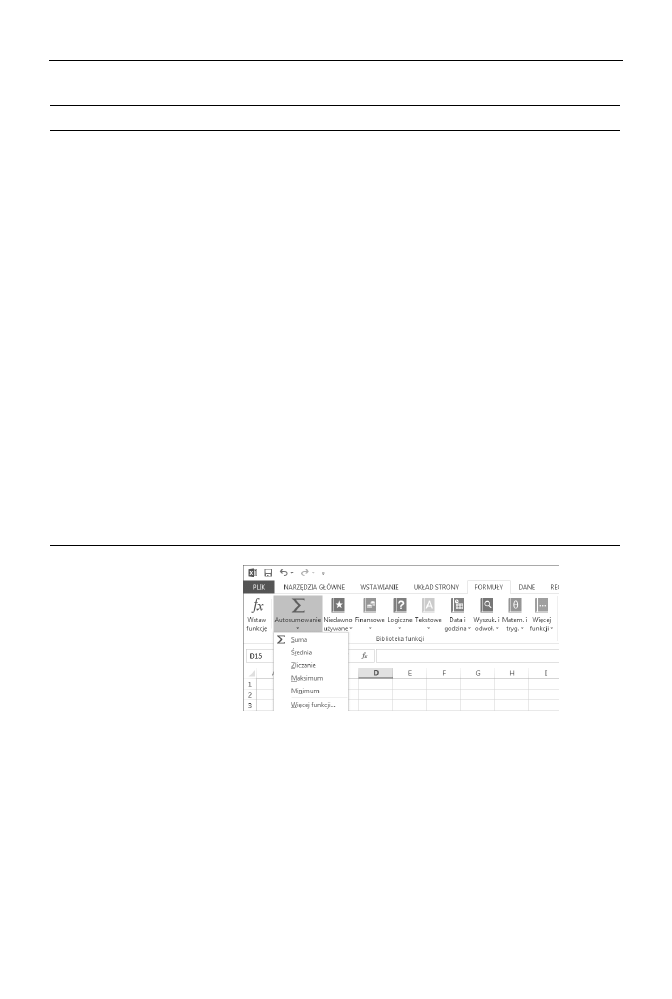
194
Cz II
i Excel, czyli magiczna bro pakietu Office
Tabela 13.3.
Funkcje Excela
Nazwa kategorii
Przykady
Finansowe
Amortyzacje, dywidendy, stopy zwrotu z inwestycji.
Data i godzina
Operacje na datach, np. obliczanie liczby dni pomidzy dwiema datami,
konwersje, obliczanie dnia tygodnia lub innego elementu daty wpisanej
w komórce.
Matematyczne
Trygonometria, logarytmy, macierze, sumy, szeregi.
Statystyczne
Czsto wystpowania danych w zakresie komórek, minima, maksyma.
Wyszukiwania i adresu
Odsyacze internetowe, wyszukiwanie wartoci w kolumnach (wierszach).
Bazy danych
Szereg funkcji polegajcych na przetwarzaniu rekordów bazy danych,
czyli zakresów komórek, które tworz list lub baz danych. Baza danych
to lista powizanych danych, w której wiersze pokrewnych informacji
to rekordy, a kolumny danych to pola. Pierwszy wiersz listy zawiera etykiety
poszczególnych kolumn.
Tekstowe
Zamiana wielkoci liter, skracanie i sklejanie cigów znaków, porównywanie,
usuwanie zbdnych odstpów z cigu znaków.
Logiczne
Szereg funkcji, które zwracaj wartoci logiczne (prawda lub fasz)
na podstawie warunków wpisanych jako argumenty funkcji.
Informacyjne
Analiza zawartoci arkusza i komórek (np. sprawdza, czy w komórce wystpi
bd obliczeniowy lub czy jest ona pusta).
Inynierskie
Konwersje pomidzy systemami liczbowymi, logarytmy, liczby zespolone.
Zgodno
Stare funkcje, nieuywane domylnie w Office 2013, ale zachowane
w katalogu w celu zgodnoci z wczeniejszymi wersjami Excela.
Sie Web
Zarzdzanie adresami (URL) i usugami sieciowymi.
Rysunek 13.10.
Karta Formuy
Przycisk Wicej funkcji kryje setki zaawansowanych funkcji dodatkowych, które mog
si przyda inynierom, matematykom lub programistom Excela.
Formuy dla zaawansowanych
Karta Formuy zawiera szereg ciekawych narzdzi do wstawiania i sprawdzania formu.
Wiele z nich ma zdecydowanie zaawansowany charakter, wykraczajcy poza zakres
tej ksiki, ale warto zapozna si choby z kilkoma z nich, aby skuteczniej pracowa
w Excelu.
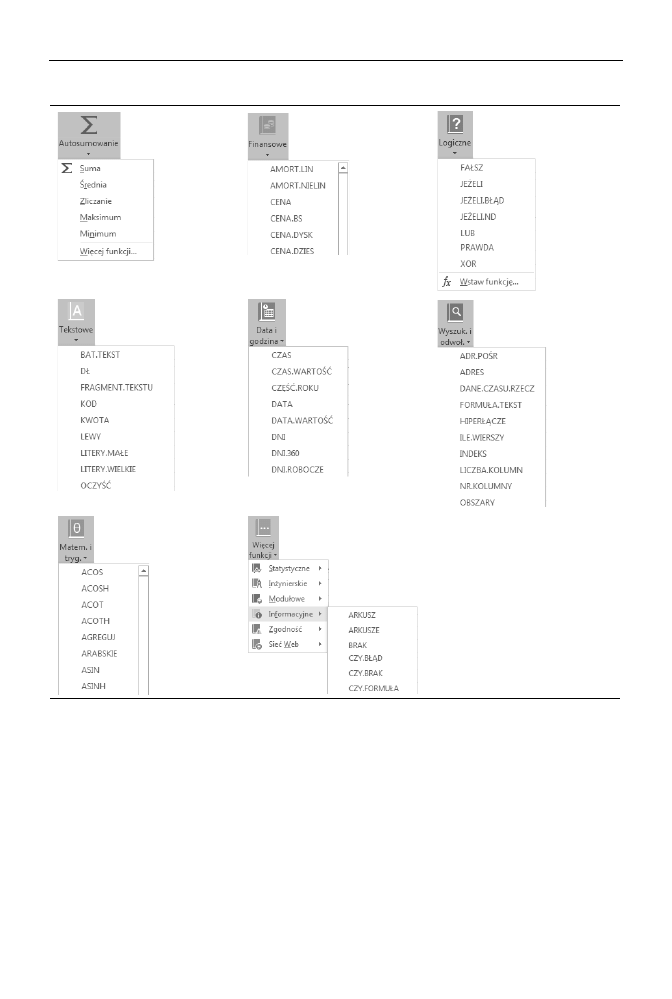
Rozdzia 13.
i Formuy w arkuszach
195
Tabela 13.4.
Biblioteka funkcji Excela
Tworzc formuy w Excelu, atwo si pogubi, gdy nie s one tak intuicyjne w uyciu
jak na przykad mechanizmy edycji tekstu w Wordzie. Zwaszcza sposób adresowania
komórek przy uyciu ich wspórzdnych na pewno jest daleki od czytelnoci. Co komu
powie oznaczenie
$A$3
dla komórki, w której wpisujemy na przykad kurs dolara?
Czy nie prociej byoby napisa KursDolara i uywa tej nazwy w formuach? Na
szczcie okazuje si, e Excel w bardzo prosty sposób obsuguje oznaczanie komórek
(lub nawet zakresów komórek) nazwami uytkownika. Wystarczy uy polecenia Defi-
niuj nazw dostpnego w grupie Nazwy zdefiniowane (rysunek 13.11).
W przykadzie pokazanym na rysunku 13.11 komórka H1 zawierajca kurs dolara zostaa
nazwana… KursDolara. Prawda, e to czytelne?
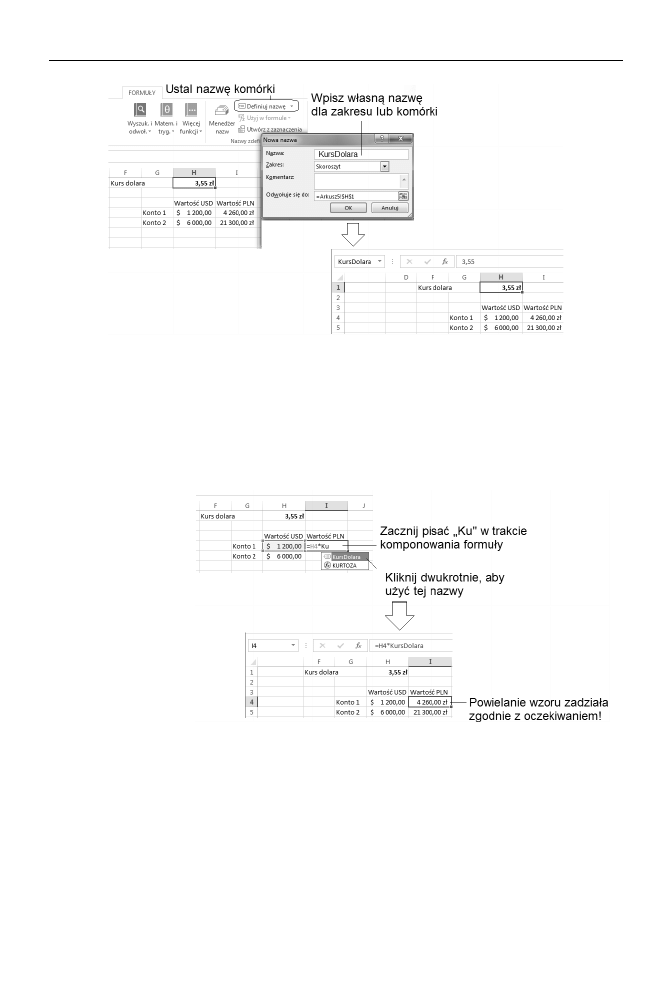
196
Cz II
i Excel, czyli magiczna bro pakietu Office
Rysunek 13.11.
Tworzenie nazwy zdefiniowanej w Excelu
Po klikniciu komórki, która zawiera nazw, Excel wywietli t nazw w polu adre-
sowym.
Jak mona uy nazwy w formule? Nic prostszego, zamiast H1 wystarczy wpisa
KursDolara — wpisa lub wybra z listy, gdy Excel podsuwa list dostpnych nazw
(rysunek 13.12).
Rysunek 13.12.
Uywanie nazwy
zdefiniowanej
w Excelu
Po zdefiniowaniu kilku nazw w arkuszu mona nad nimi straci kontrol. Warto wów-
czas skorzysta z menedera nazw, który pozwala zarzdza zdefiniowanymi nazwami —
zmienia je lub w ogóle usuwa je z arkusza (rysunek 13.13).
Poznane moliwoci nadawania komórkom czytelnych nazw nie wyczerpuj uatwie
Excela w obszarze tworzenia zrozumiaych formu. Wyobramy sobie, e nasz arkusz
zawiera kilkadziesit formu, które uywaj wzajemnie swoich wyników czstkowych
do budowania kolejnych rezultatów. Sie powiza jest bardzo skomplikowana i nie-
trudno si w niej pogubi, na przykad budujc zaptlone formuy (akurat takie sytuacje
Excel kontroluje na bieco) lub bdne zalenoci.
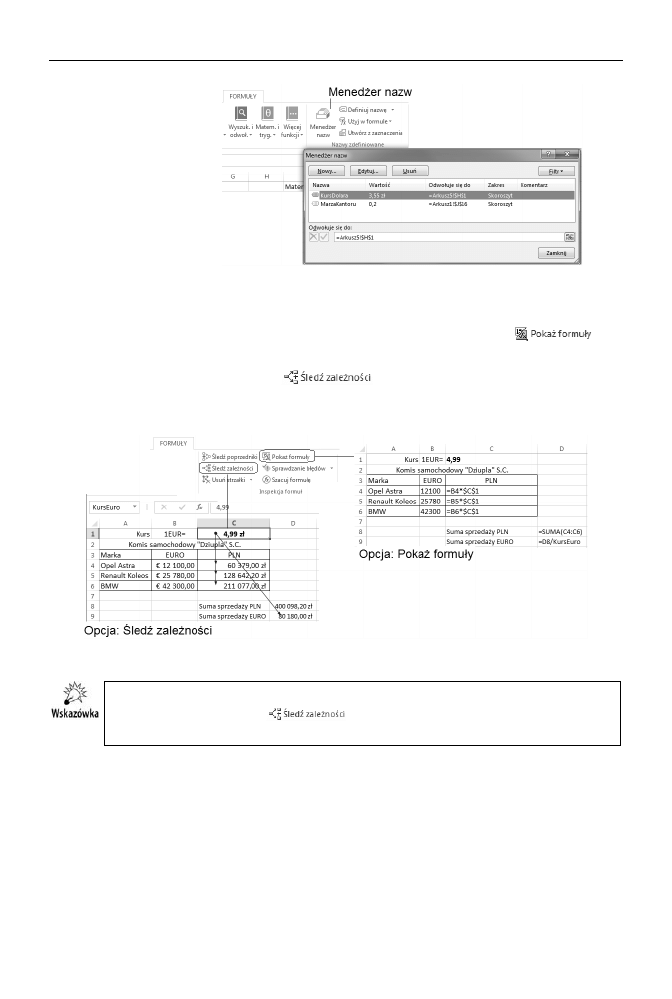
Rozdzia 13.
i Formuy w arkuszach
197
Rysunek 13.13.
Meneder nazw
w Excelu
Aby uatwi kontrol spójnoci formu, Excel proponuje dodatkowe funkcje dostpne
w grupie Inspekcja. Oto one:
wywietlanie (na yczenie) formu wprost na arkuszu (przycisk
);
wizualizacja powiza pomidzy formuami (komórkami) za pomoc
symbolicznych strzaek (
).
Omówione mechanizmy ilustruje rysunek 13.14.
Rysunek 13.14.
Uatwienia kontroli formu w Excelu
W celu wywietlenia zalenoci pomidzy komórkami kliknij komórk, która Ci inte-
resuje, i nacinij przycisk
. Excel sprawdzi i pokae zalenoci w formie
strzaek — od razu bdzie widoczne, gdzie w arkuszu jest uywana dana warto.
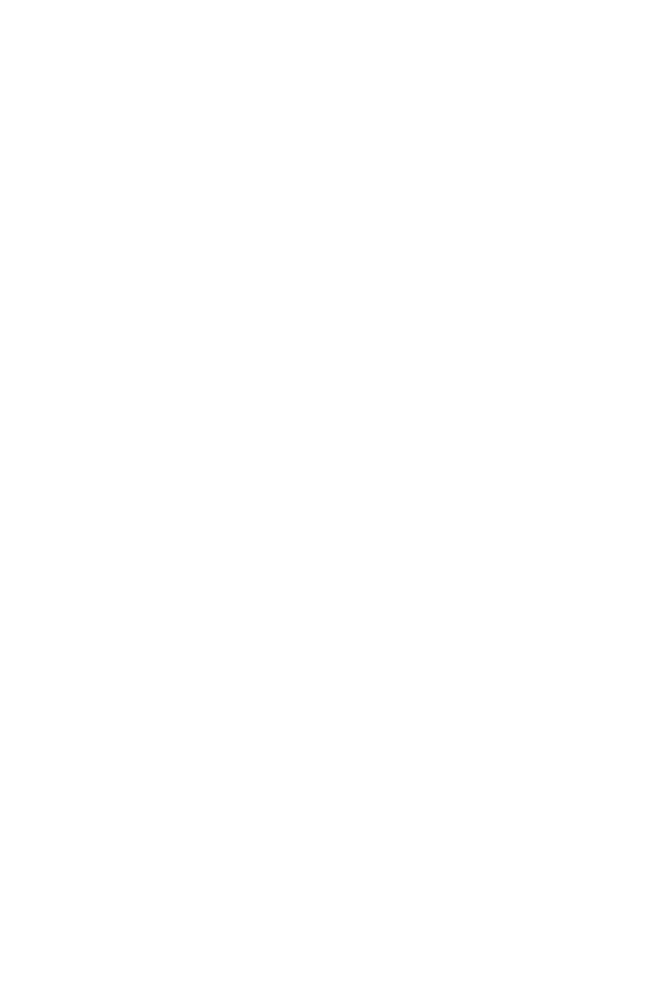
Skorowidz
3-W, Patrz efekty trójwymiarowe obiektu
graficznego
A
A4, 224
Adobe Acrobat Reader, 243
akapit, 59, 102
odstpy, 62
wyrównanie, 60
Akapit (menu Word), 62
aktualizacja spisu, 114
Alt, 58
animacja w prezentacji PowerPoint, 277
arkusz kalkulacyjny, 163
obliczenia automatyczne, 185
autodopasowanie komórek tabeli, 97
automatyczne formatowanie komórek
w arkuszu, 178
B
Backspace, 58
baza danych, 205
baza kontaktów Outlook, 326
baza programu Outlook, 343
oczyszczanie, 346
Box, Patrz wersja pudekowa
C
Caps Lock, 58
chmura, Patrz Cloud
Clipart (grafika), 125
Cloud, 10
cofnicie czynnoci edycyjnej, 68
Ctrl (klawisz), 103
czcionka, 73
formatowanie, 67
wielko, 75
zmiana rodzaju, 75
zmiana stylu, 75
znaki diakrytyczne, 78
czyszczenie formatowania, 68, 71, 269
D
definiowanie nazwy komórki w Excelu, 195
Del (klawisz), 58
Deweloper (wstka), 236
DOC, Patrz format zapisu Worda
DOCX, Patrz format zapisu Worda
dokument
sekcja, 108
zamykanie, 41
domylny program poczty elektronicznej, 26
DOTX, Patrz szablon dokumentu Worda
drukowanie
arkusze kalkulacyjne, 221
dokumenty tekstowe, 53
dzielenie notesów OneNote, 294
dzielenie wyrazów, 65
E
edytor równa matematycznych, 139
efekt kurtyny, 253
EML, 347
End (klawisz), 103
Enter (klawisz), 57, 58, 102
Equation 3.0, Patrz edytor równa matematycznych
etykiety, Patrz szablon dokumentu Worda
Excel
drukowanie arkusza, 221
kondensowanie wydruku, 221
regulacja marginesów, 221
Exchange (serwer), 317
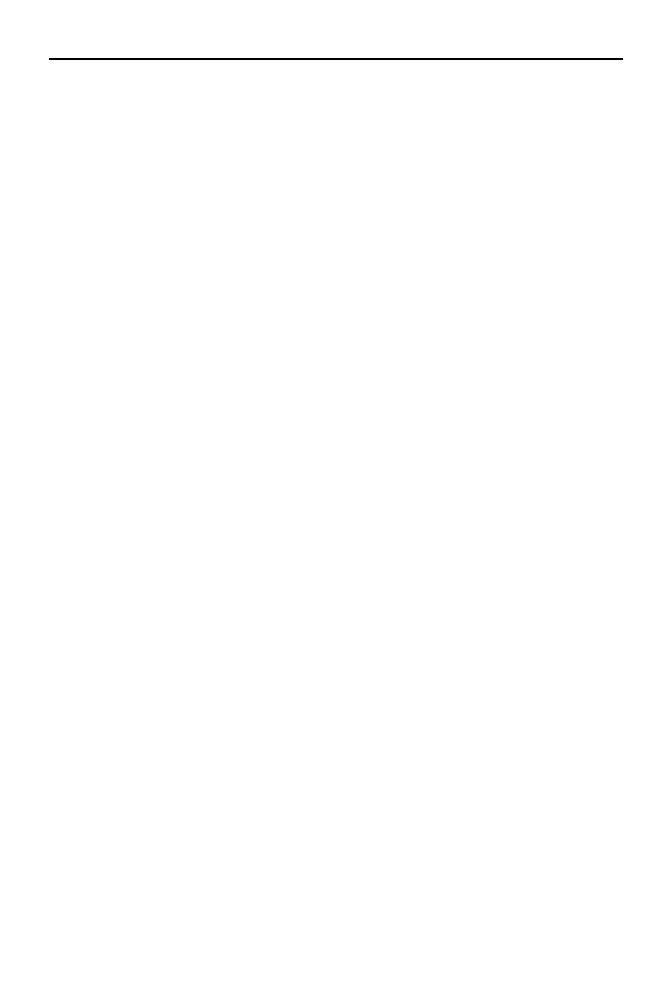
368
MS Office 2013/365 PL w biurze i nie tylko
F
filtrowanie danych w tabeli Excela, 208
formanty w arkuszu Excela, 236
format walutowy w Excelu, 183
format zapisu
Excela, 166
OneNote, 294
PowerPoint, 260
Worda, 39, 43
konwersja do formatu Word 2003, 43
formatowanie
danych w arkuszu, 169
tekstów, 57
warunkowe, 201
formua
powielanie, 186
formua Excela, 185
edycja, 193
formua w arkuszu, 186
formuy logiczne, 199
funkcja warunkowa, 199
funkcje Excela, 194
funkcje matematyczne w formuach, 191
G
grafika
edytor grafiki w OneNote, 303
rysowanie w Wordzie, 128
w dokumencie, 123
grubo linii obiektu graficznego, 131
grupa, Patrz wstka
H
haso do otwierania dokumentu, 354
haso skorowidza, 119
Home (klawisz), 103
I
indeks, Patrz skorowidz
indeks dolny, 68
indeks górny, 68
InfoPath, 366
Insert, 58
interlinia, 63, 268
iWork, 10
K
kalendarz VAT, Patrz szablon dokumentu Worda
kalendarz w Outlook, 331
widoki, 336
karta, Patrz wstka
klawisz Windows, 310
klawisze edytorskie, 58
klucz aktywacyjny, 25
kolor czcionki, 68
komentarz w tekcie, Patrz tryb recenzji
komórka, 166, 169
dopasowywanie pomidzy kolumnami, 180
formatowanie, 172, 247
niedopasowanie zawartoci, 179
selektywne kasowanie zawartoci, 177
wspórzdne, 169
zaznaczanie, 172
konferencja internetowa, 253
kontener notatki, 296, Patrz te notatka
edycja zaawansowana, 301
operacje, 300
sygnatury czasowe, 301
konto
Microsoft, 19
Office, 22
kopiowanie, Patrz schowek Windows
kopiowanie i wklejanie w Excelu, 234
korekta ortograficzna, Patrz sowniki jzykowe
korespondencja seryjna, 147
tryby pracy, 148
ródo danych adresowych, 149
ksztaty graficzne w Wordzie, 129
kursywa, Patrz pochylenie tekstu
L
legenda wykresu, 215
liniatura (styl strony OneNote), 299
linie siatki, Patrz ziarnisto obrazu
linie siatki w Excelu, 224
lista
numerowana, 65
punktowana, 65
wielopoziomowa, 66
Lotus Organizer, 287
M
makro, 229
kod VBA, 235
malarz formatów, 71
MBOX, 347
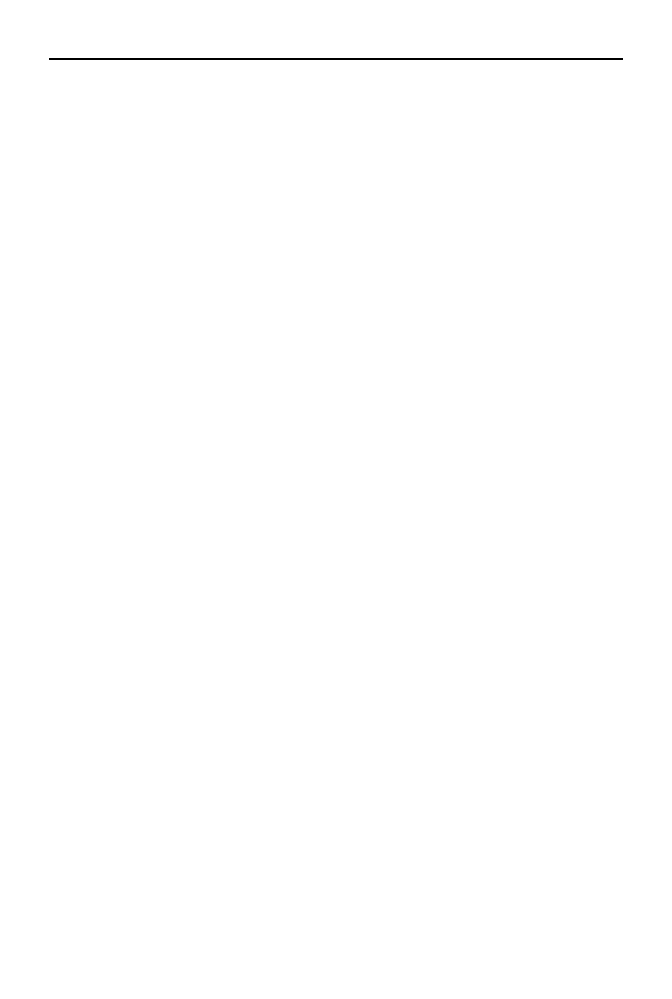
Skorowidz
369
Microsoft Access, 149
Microsoft Office
wersja dla uytkowników domowych i maych
firm, 16
wersja Professional, 16
Microsoft Office for Mac, 22
Microsoft Office Starter, 17
mikki Enter, 59
mind map, 287
minipasek narzdzi, 36
N
nagówek, 101, 111
Excel, 225
poziom, 111
Word, 105
Nagówek 1 (styl), 82
nagówki i stopki w Excelu, 224
nagówki tabel Excela, 179
Normal (plik), 84
notatka, 289, 299, 300
boczna, Patrz notatka niezaszeregowana
niezaszeregowana, 310
przeniesienie, 300
usunicie, 300
notes, 293
prywatny, 294
rozbudowa, 296
sekcja, 289
strona, 289
styl strony, 299
wspódzielony, 294
Num Lock, 58
numer strony (wstawianie do dokumentu), 101
numeracja, 302
nagówków w Wordzie, 111
stron w Wordzie, 110, 155
O
obiekt graficzny, 133
grupowanie, 134
przesanianie, 133
obiekt równanie matematyczne, 144
ochrona komórek Excela, 357
blokada komórek, 359
ochrona skoroszytu Excela, 359
odsetki od lokaty bankowej w Excelu, 245
odstpy midzy znakami, 75, 269
odsyacze, 111, 117
Word, 117
odsyacze internetowe, 88
OEM, 17
Office 365, 9
ONE, Patrz Format zapisu OneNote
OneNote, 287
operatory w formuach arkusza kalkulacyjnego, 190
osadzanie obiektów w dokumencie, 88
otwieranie dokumentu, 41, 166
skrót, 167
Outlook, 317
etykiety kategorii wiadomoci e-mail, 323
flagi monitujce, 323
import i eksport poczty, 347
konfiguracja poczty e-mail, 319
P
Pakiet zgodnoci formatu plików pakietu
Microsoft Office, 44
papeterie, Patrz szablony dokumentu Worda
pasek
formuy w arkuszu kalkulacyjnym, 170
stanu, 34
Szybki dostp, 37
PDF, 71, Patrz Adobe Acrobat Reader
PKC, Patrz Product Key Card
pochylenie tekstu, 68
Poczta usugi Windows Live, 26
podgld wydruku, 224
podkrelenie tekstu, 68
podstrony notesu, 297
podwieszony akapit, 62
podzia
dugiego dokumentu na pliki, 155
dokumentu na strony, 102
strony, 103
pogrubianie tekstu, 68
pokaz slajdów, 256, 258
pokazywanie formu na arkuszu, 197
pole
aktywne w Wordzie, 88
korespondencji seryjnej, 150
numer strony, 105
tekstowe, 135
Worda, 102, 156
polecenie, Patrz wstka
POP3, 319
post-it, 289
PowerPoint, 253
animacja, 277
dokadanie nowego slajdu, 264
dokadanie nowych elementów slajdu, 271
kasowanie slajdu, 264
szablony stron, 264
widoki na prezentacj, 257
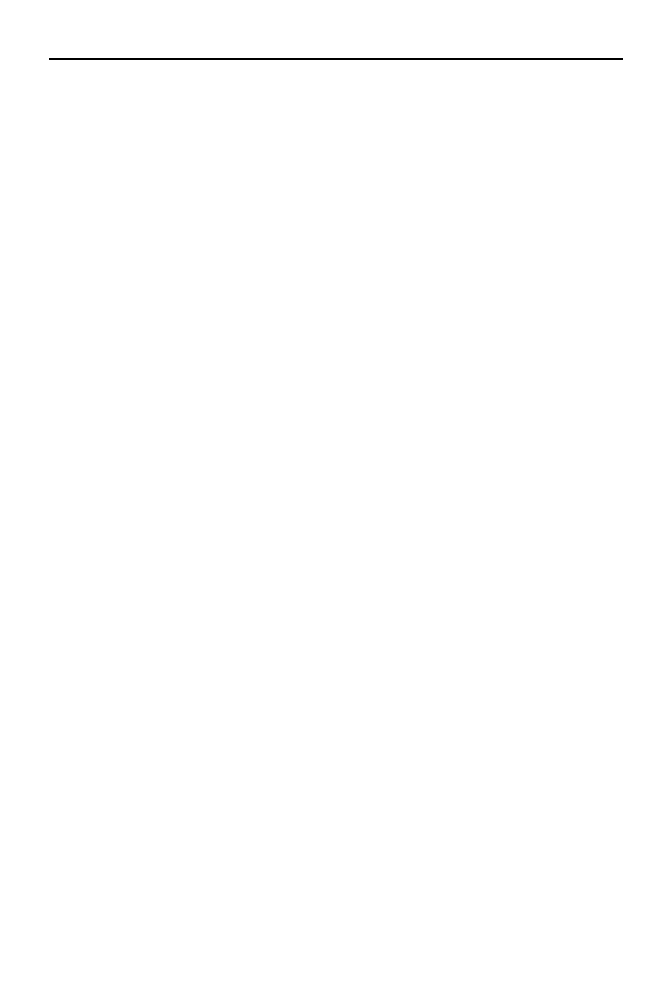
370
MS Office 2013/365 PL w biurze i nie tylko
PowerPoint Viewer, 260
PPT, Patrz format zapisu PowerPoint
PPTX, Patrz format zapisu PowerPoint
praca zespoowa w Wordzie, 155
prezentacja multimedialna, 253
Product Key Card, 18
przekrelenie tekstu, 68
przeszukiwanie notatników OneNote, 311
przypisy, 111, 116
PST, 318, Patrz baza programu Outlook
Publisher, 11, 364
punktory, 65
w notatkach, 302
R
RD, Patrz pole Worda
recenzja dokumentu, Patrz tryb recenzji
rozpoznawanie tekstu w obrazach OneNote, 313
równania matematyczne, 139
wielko w dokumencie, 144
wzorce, 141
S
scalanie
danych i wzorca, Patrz korespondencja seryjna
komórek Excela, 180
komórek tabeli, 96
schowek Windows, 69, 71, 123
sekcja dokumentu Worda, 107, 108
Shift, 58
skalowanie dokumentu, 52
skok
na koniec dokumentu, 103
na pocztek dokumentu, 103
skoroszyt, 164
ochrona, 359
wspódzielony, 210
z obsug makr, 240
skorowidz, 119
haso podrzdne, 120
haso, 119
oznaczanie hasa, 120
skróty klawiszowe
do zarzdzania dokumentami, 167
Microsoft Office, 16, 38, 188
SkyDrive, 10
slajd, 253
animacja, 278
pokaz, 253
stopka, 274
tekstura, 266
to, 266
sowniki jzykowe, 79
SMS, 329
SMTP, 320
sortowanie slajdów (widok PowerPoint), 264
sortowanie tabeli Excela, 206
spacja nierozdzielajca, 65
spis treci, 111
generowanie, 113
stopka, 101
Excel, 225
PowerPoint, 274
Word, 105
strzaki (grafika), 132
styl kreskowania obiektu graficznego, 132
style komórek Excela, 174
symbole, 76, 141
system pomocy online, 47
szablon dokumentu Worda, 84
szablon listu, Patrz korespondencja seryjna
T
Tab (klawisz), 57, 58
tabela, Patrz arkusz kalkulacyjny
tabele, 91
linie siatki, 95
OneNote, 304
styl obramowania, 91
wielostronicowe, 99
wzorce tabel w Wordzie, 94
zaznaczanie komórek, 95
tryb
gazetowy, Patrz tryb wielokolumnowy
pokazu dokumentu PowerPoint, 260
recenzji, 157
wielokolumnowy, 98
U
udostpnianie
dokumentu przez SkyDrive, 295
notesu, 291
ukad
wielokolumnowy, 91
wydruku, 52
ukryte karty w Microsoft Office, 35
ustawienia strony, 54, 224
V
VBA, Patrz Visual Basic for Applications
Visual Basic for Applications, 230
VPN, 335
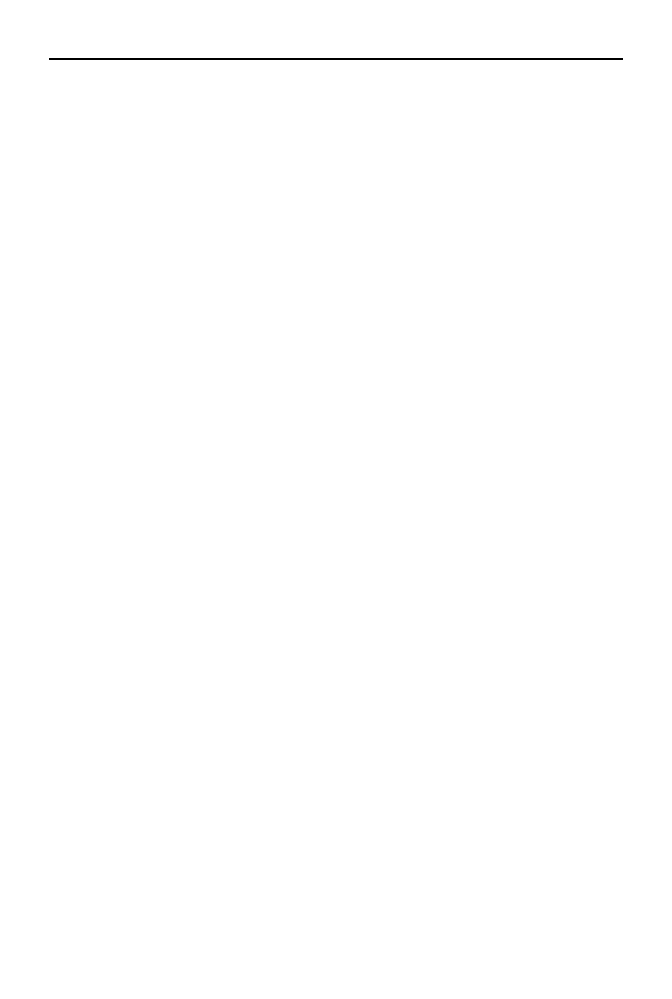
Skorowidz
371
W
wcicie akapitu, 60
wersja pudekowa, 17, 18
widok prezentera, 259
widoki dokumentu Worda, 51
wicej opcji (przycisk), 62, Patrz wstka
wklejanie, Patrz schowek Windows
waciwoci drukarki, 55
wspórzdne
bezwzgldne, 187
komórki, 186
wzgldne, 187
wstka, 34, 47
grupa, 34, 35
polecenie, 35
ukryte karty, 36
wicej opcji (przycisk), 35
wycinanie, Patrz schowek Windows
wykresy w arkuszach kalkulacyjnych, 213
modyfikacja, 219
wyrównanie akapitu, 60
wyrónianie tekstu, 67, 68
wyszukiwanie i zamiana tekstu, 104
wzorzec
faktury VAT, Patrz szablon dokumentu Worda
listu seryjnego, 147
slajdu, 273
wzór matrycowy, 189
X
XE, Patrz pole Worda
XLS, Patrz format zapisu Excela
XLSM, Patrz skoroszyt z obsug makr
XLSX, Patrz format zapisu Excela
Z
zabezpieczanie dokumentów, 353
hasem, 353
zadanie w programie Outlook, 339
zakadka w dokumencie, 118
zamykanie aktywnego dokumentu, 41
skrót, 167
zaokrglanie wartoci w komórkach arkusza, 175
zapis
dziesitny, 175
procentowy, 175
walutowy, 175
zapisywanie dokumentu, 41
skrót, 167
zawijanie komórek Excela, 180
zaznaczanie
komórka w arkuszu kalkulacyjnym, 172
obszar zoony z kilku komórek, 172
zdarzenie
cykliczne, 335
kalendarzowe, 332
ziarnisto obrazu, 136, 137
znaczniki
notatek, 307
wiadomoci e-mail, 323
znak
nowego wiersza w komórce Excela, 172
nowego wiersza, 59
podziau sekcji, 108
podziau strony, 103, 108
znaki
diakrytyczne, 78
niedrukowalne, 59
Zoom, Patrz skalowanie dokumentu
zrzut ekranu, 124

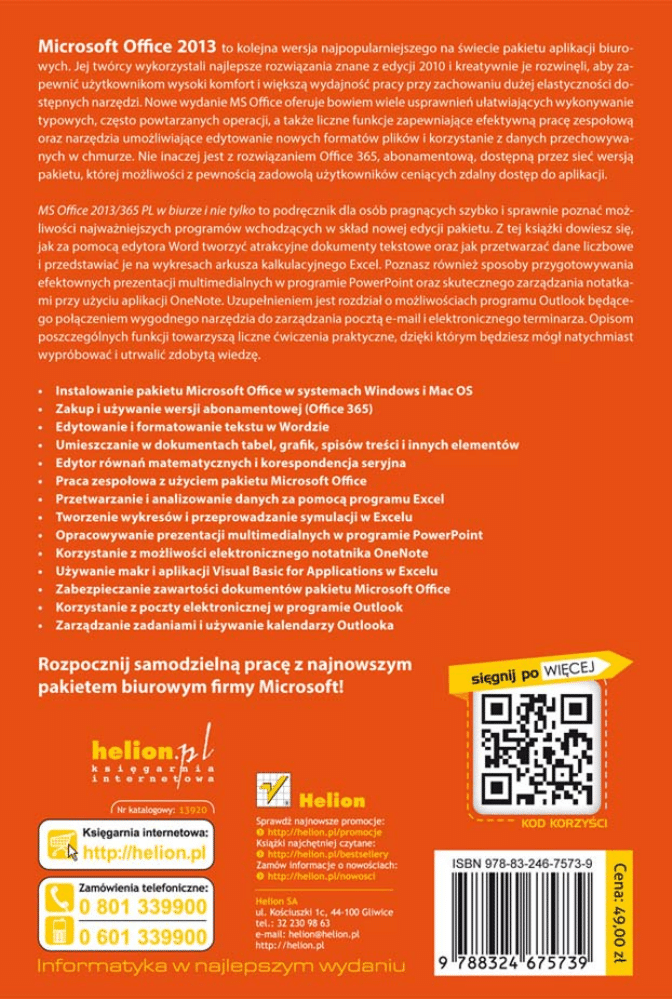
Wyszukiwarka
Podobne podstrony:
Wroblewski Piotr MS Office 2013 365 PL W Biurze I Nie Tylko 2013 iNTERnet
MS Office 2013 365 PL w biurze i nie tylko 2
informatyka ms office 2013 365 pl w biurze i nie tylko piotr wroblewski ebook
MS Office 2013 365 PL w biurze i nie tylko
MS Office 2010 PL w biurze i nie tylko of10bi
MS Office 2010 PL w biurze i nie tylko of10bi
MS Office 2010 PL w biurze i nie tylko 2
MS Office 2010 PL w biurze i nie tylko
informatyka ms office 2010 pl w biurze i nie tylko piotr wroblewski ebook
MS Office 2010 PL w biurze i nie tylko of10bi
MS Office 2010 PL w biurze i nie tylko of10bi
MS Office 2010 PL w biurze i nie tylko of10bi
MS Office 2007 PL w biurze i nie tylko ofbiur
więcej podobnych podstron